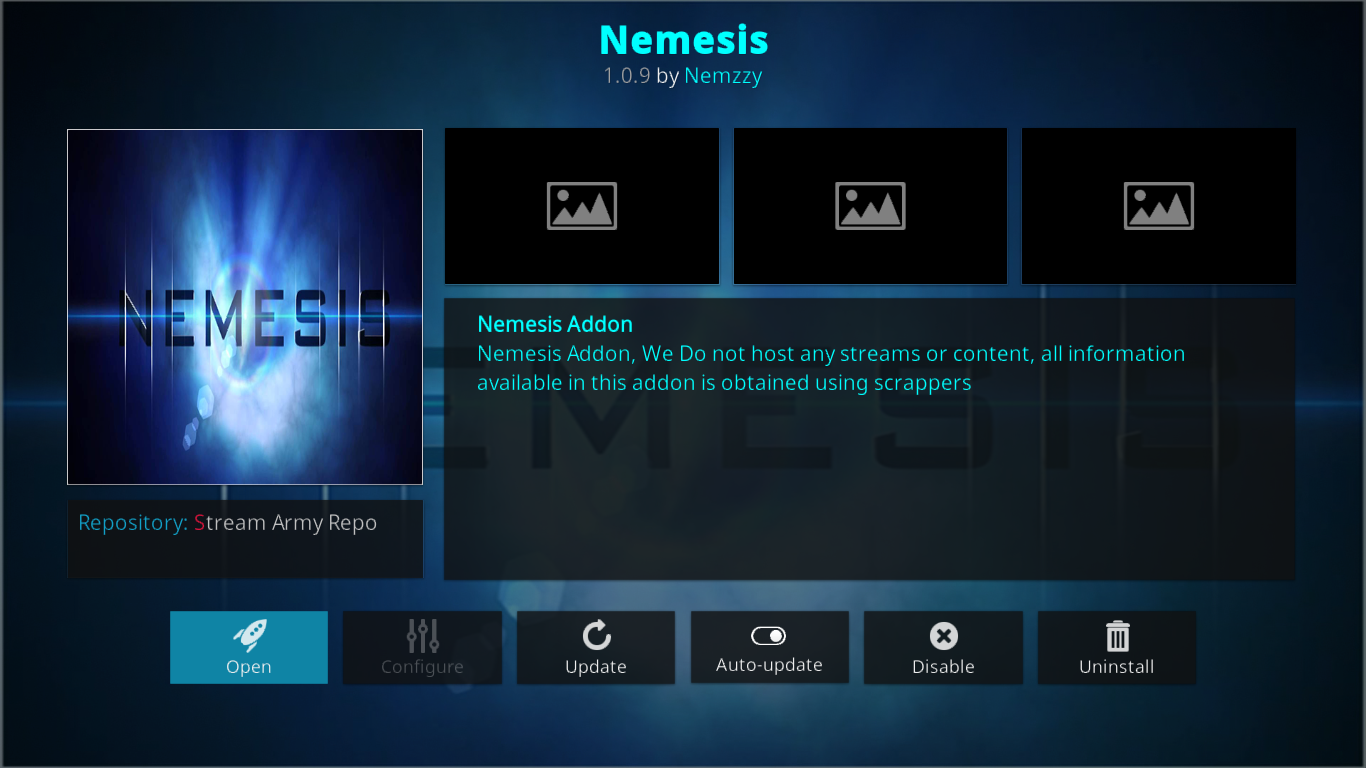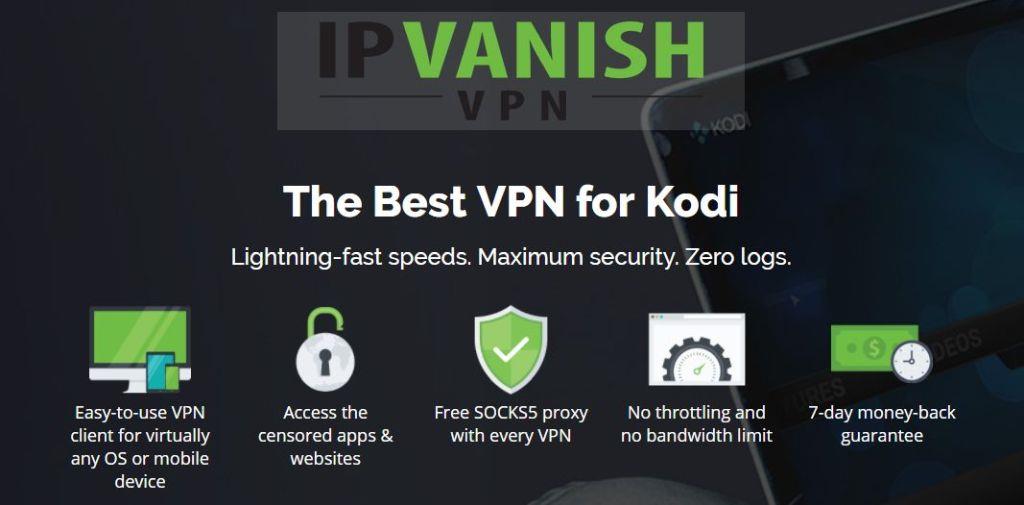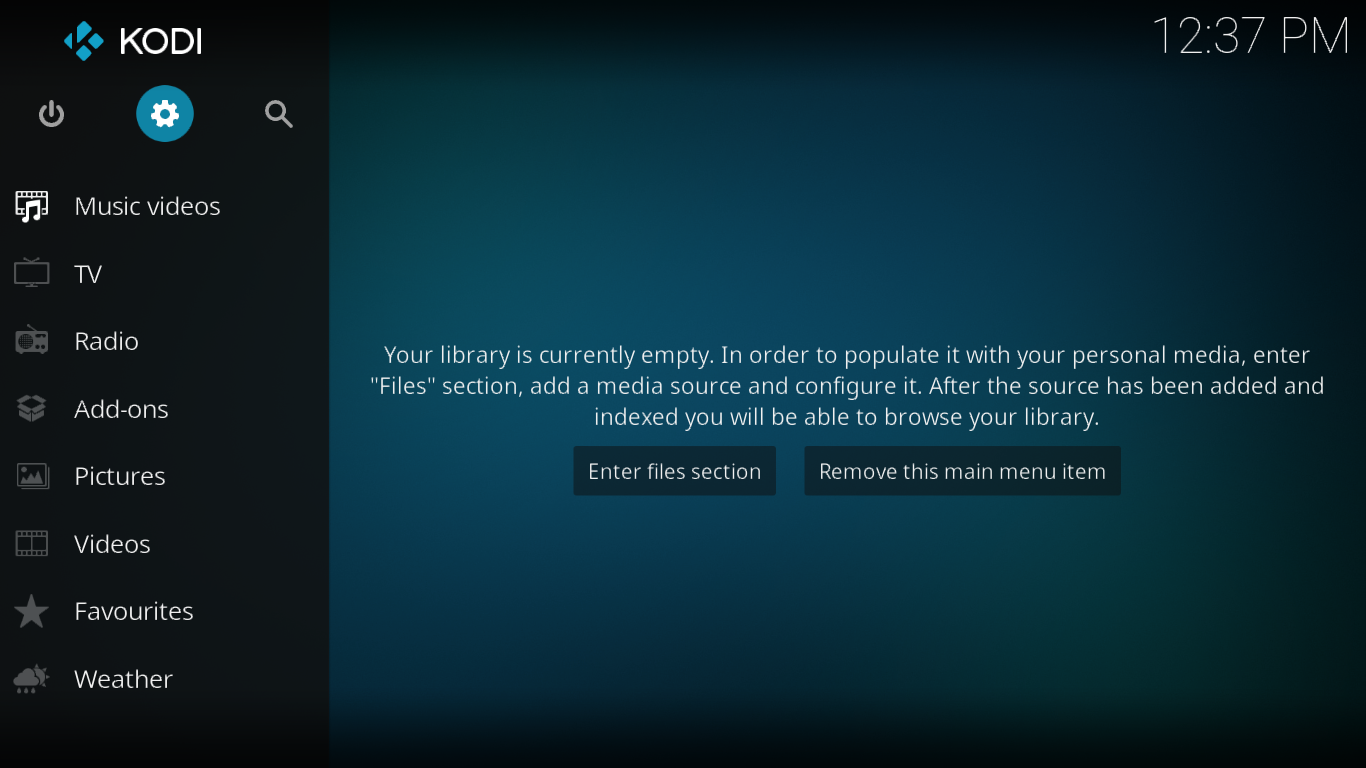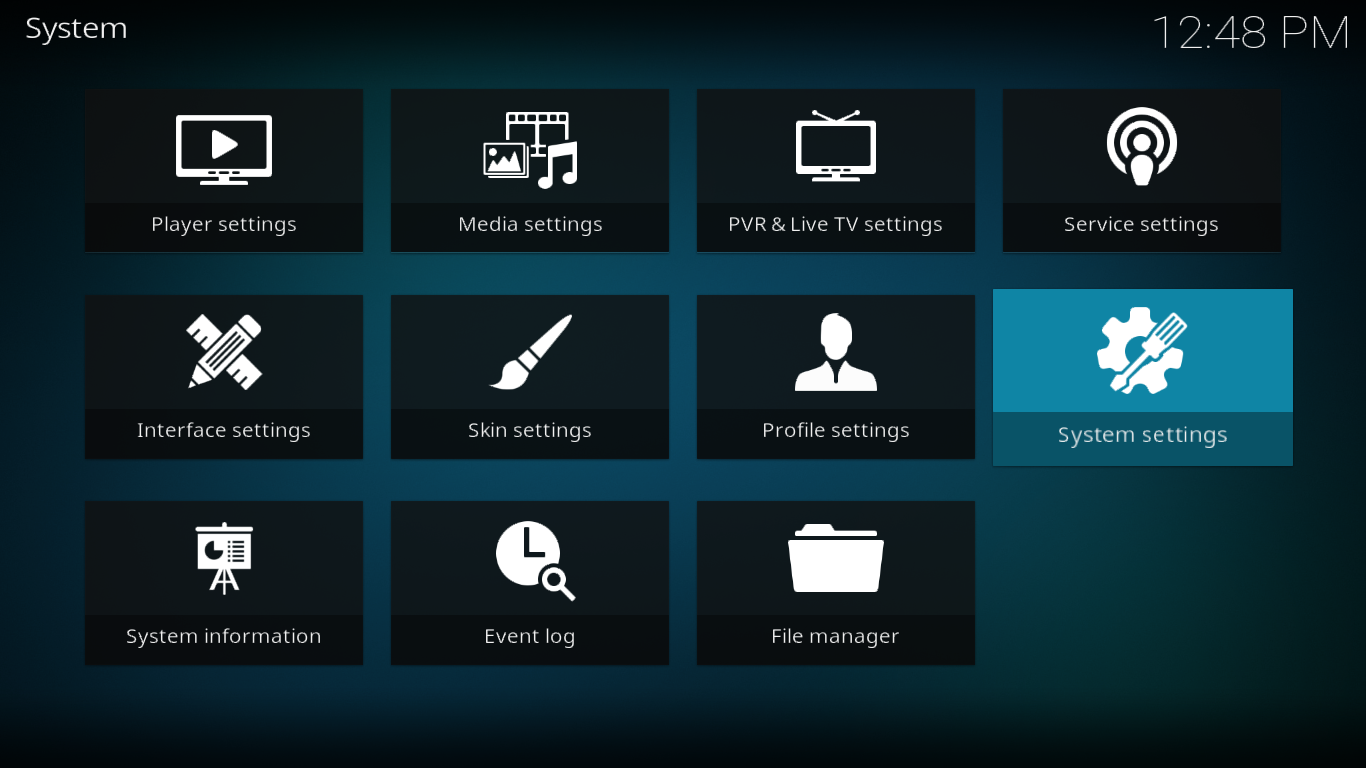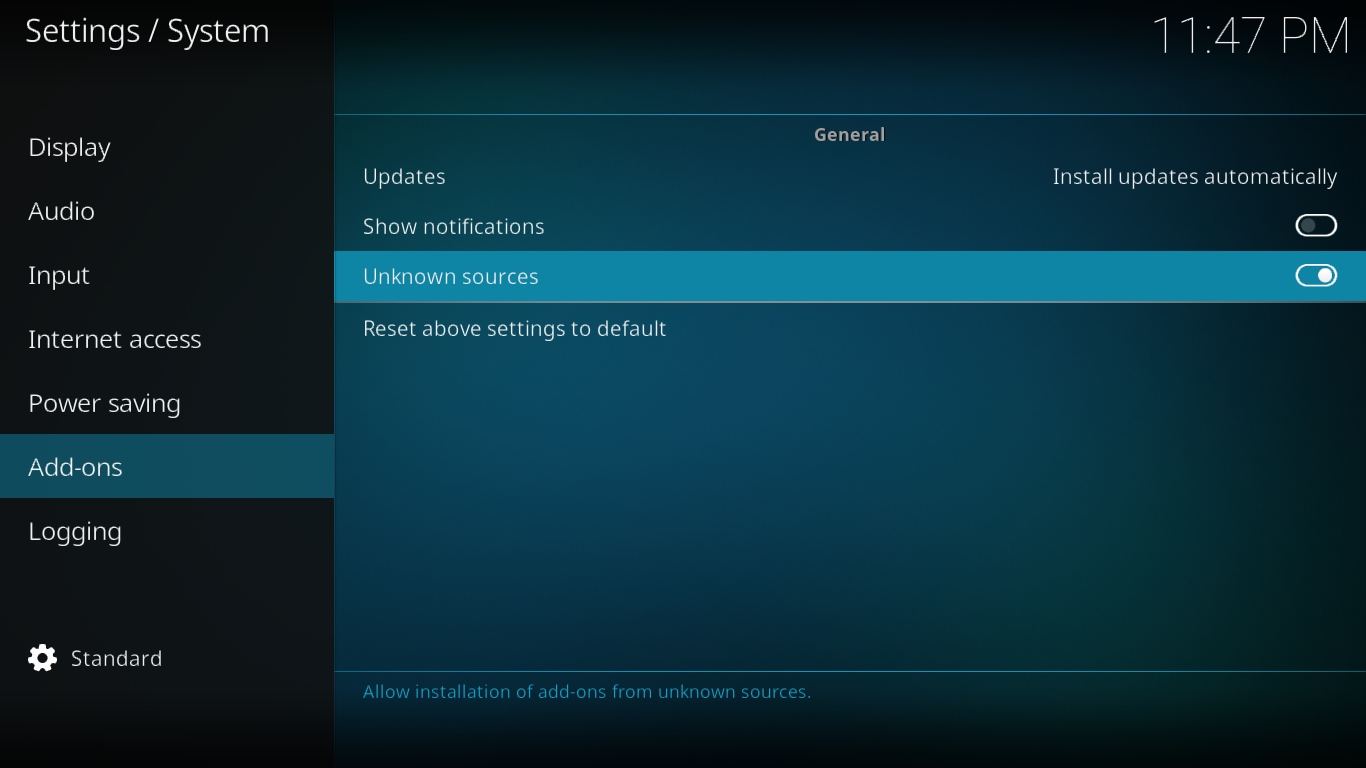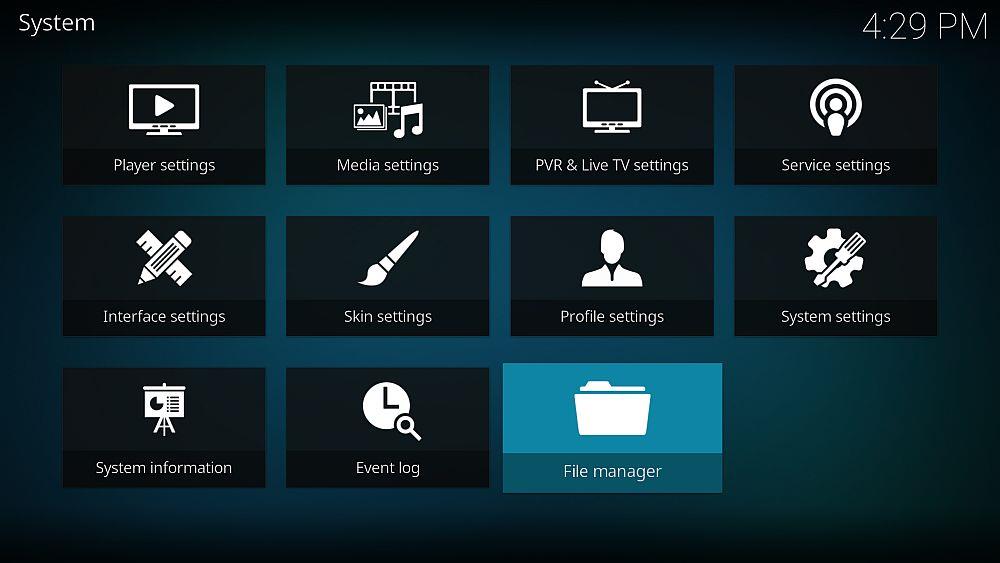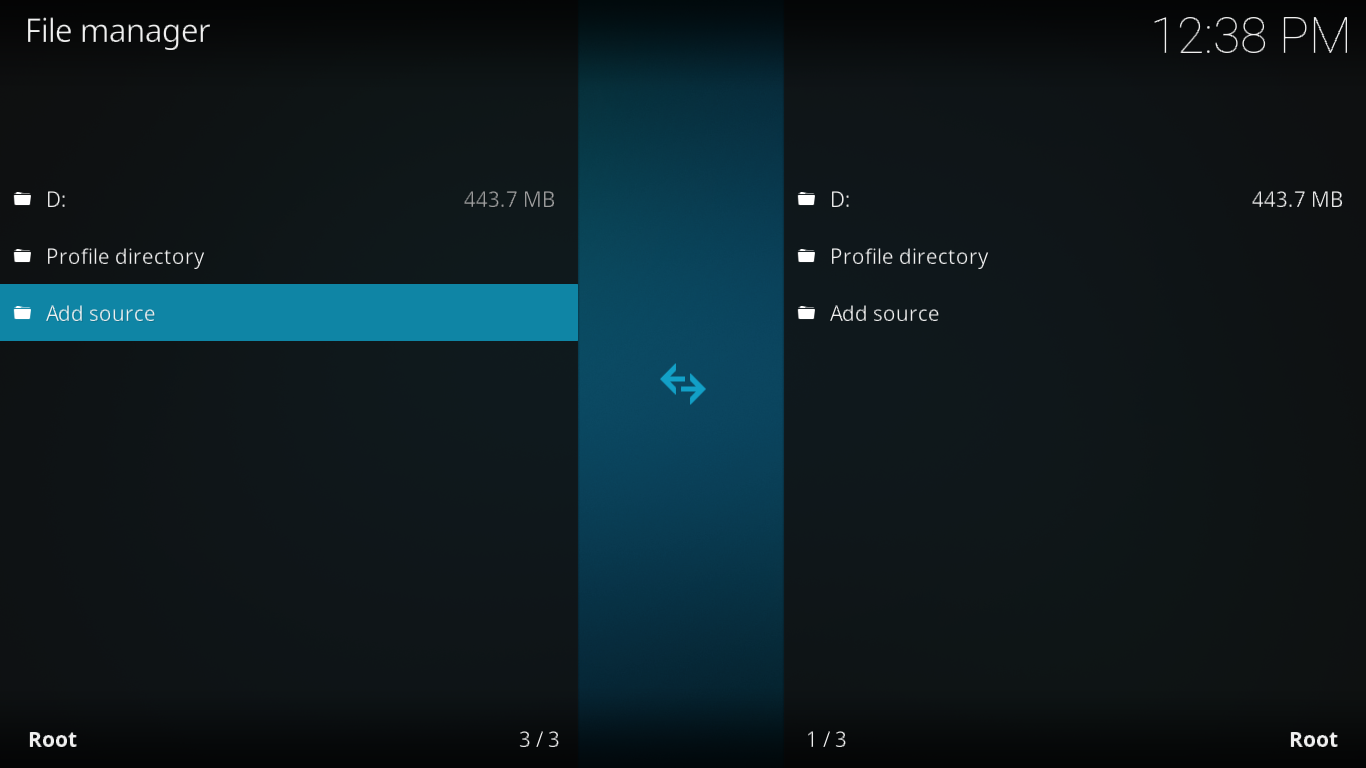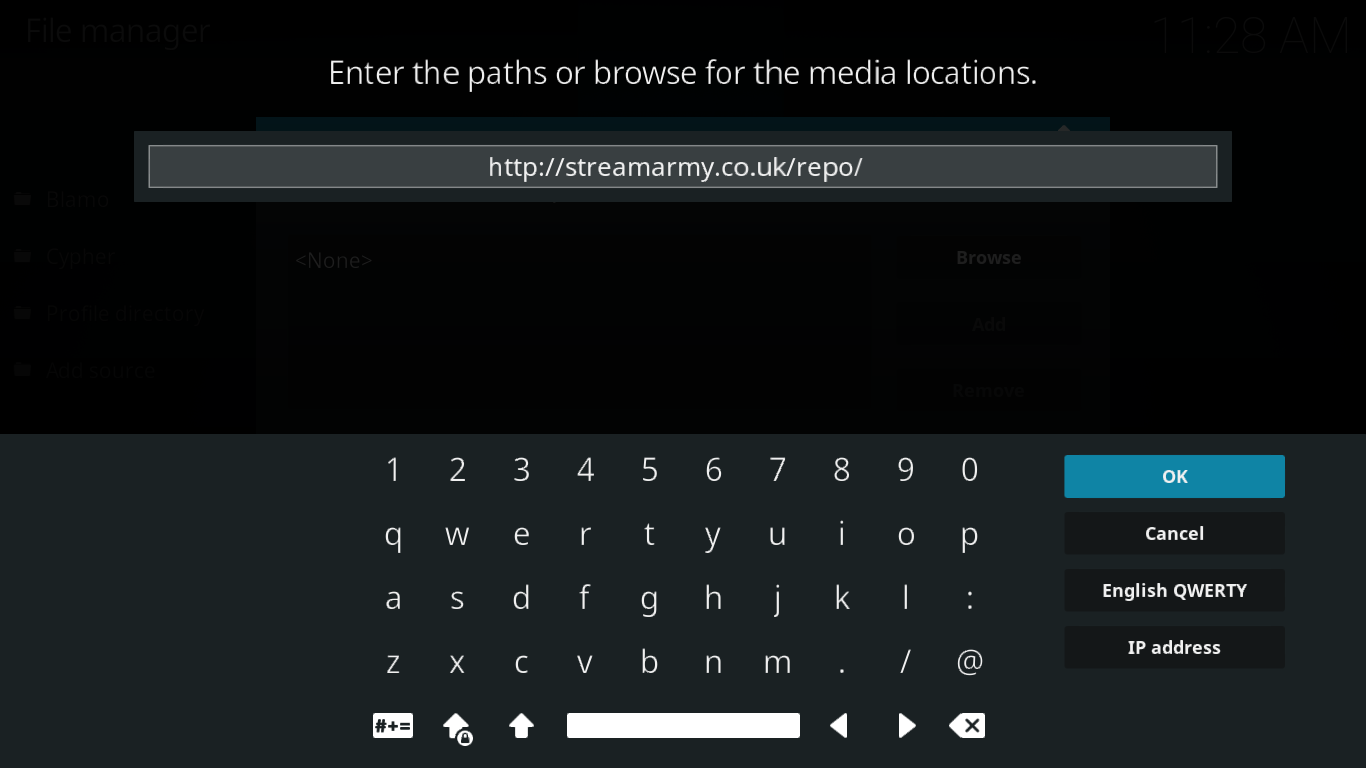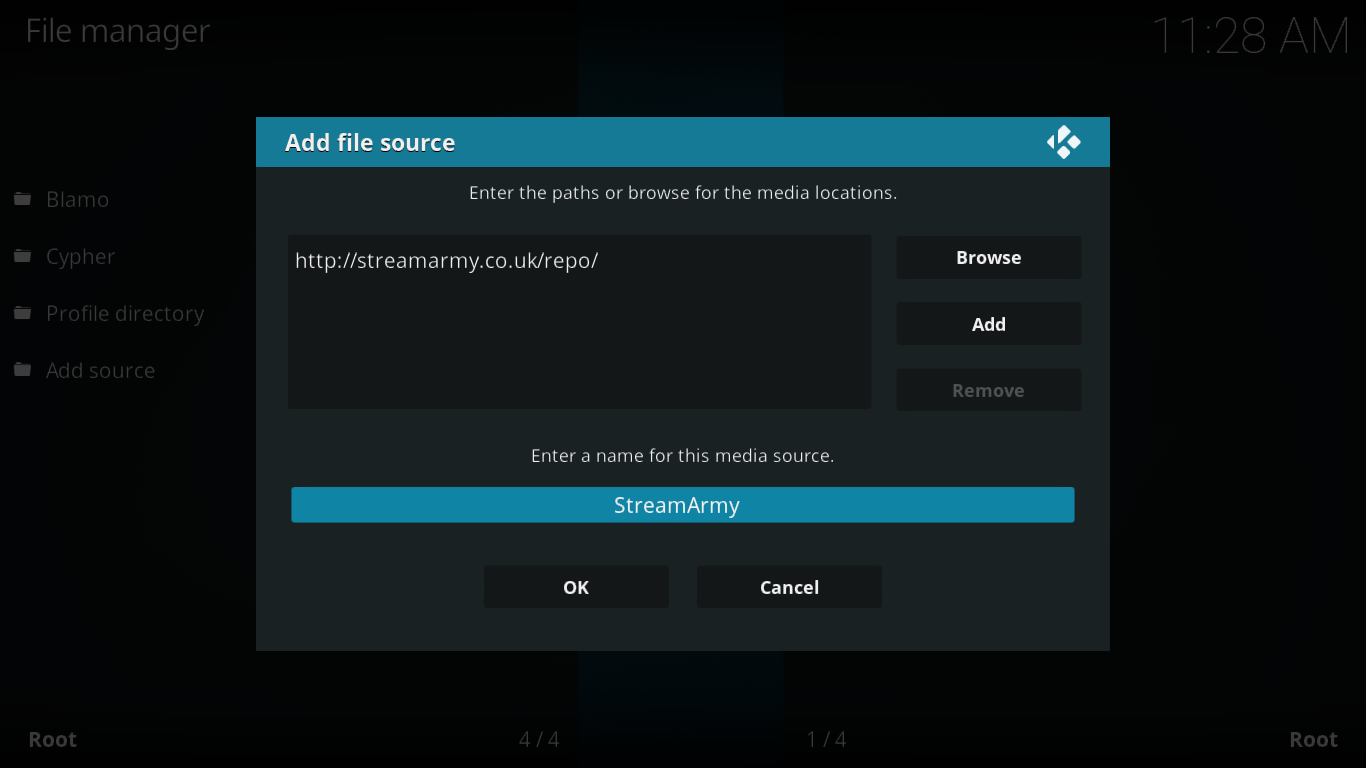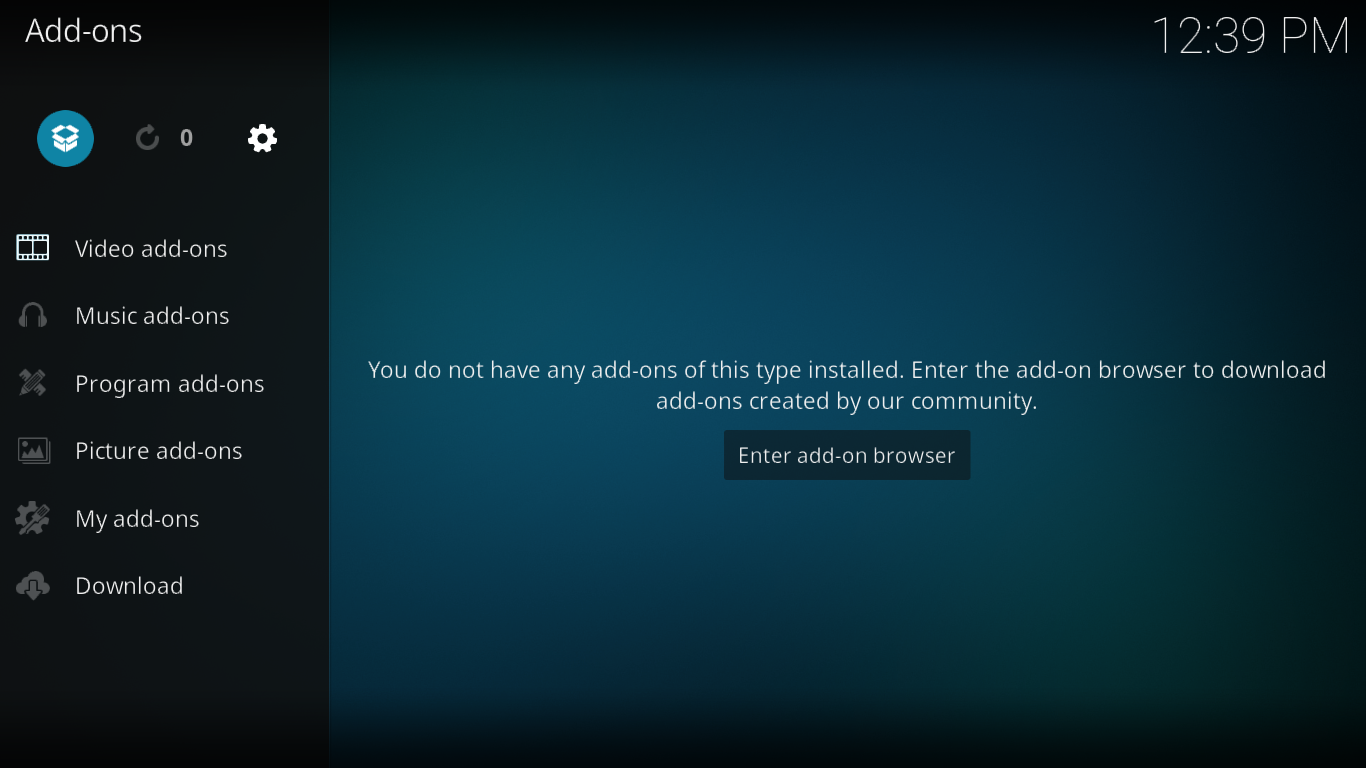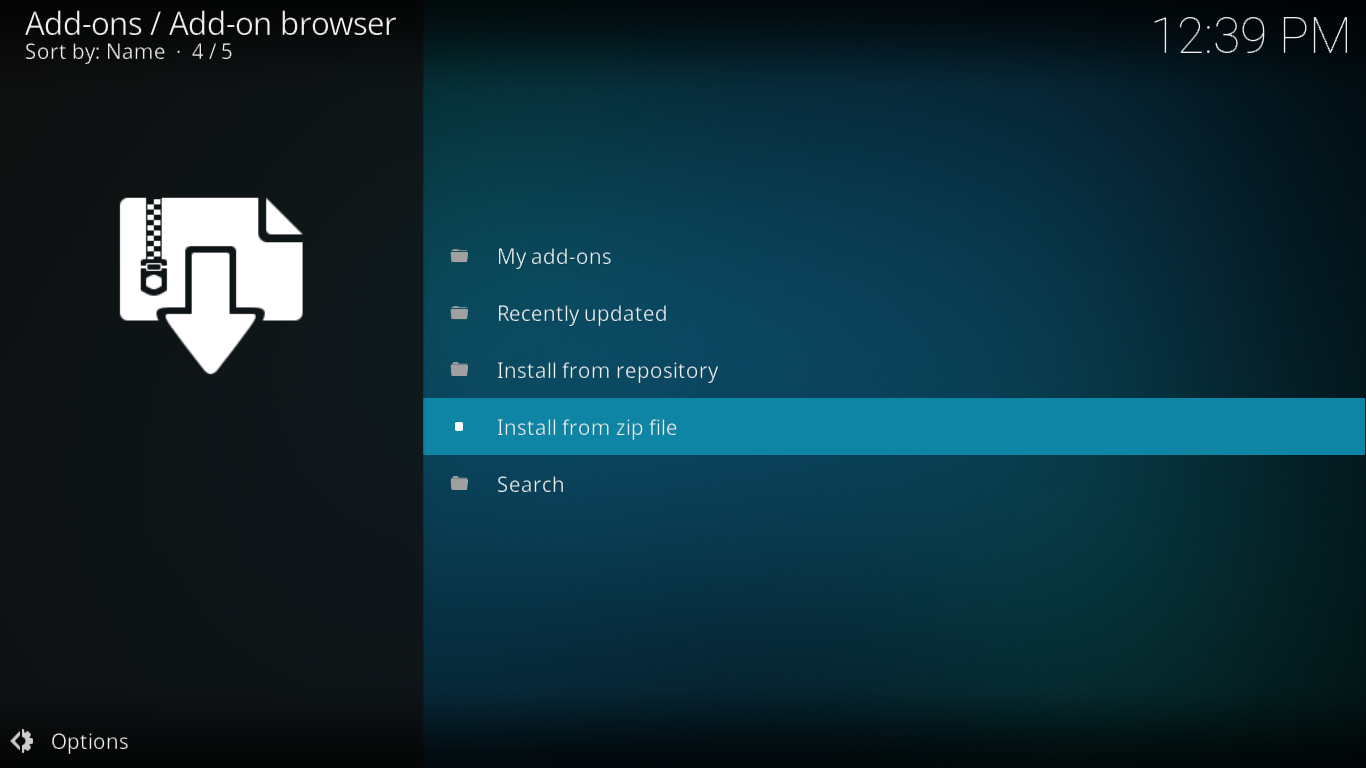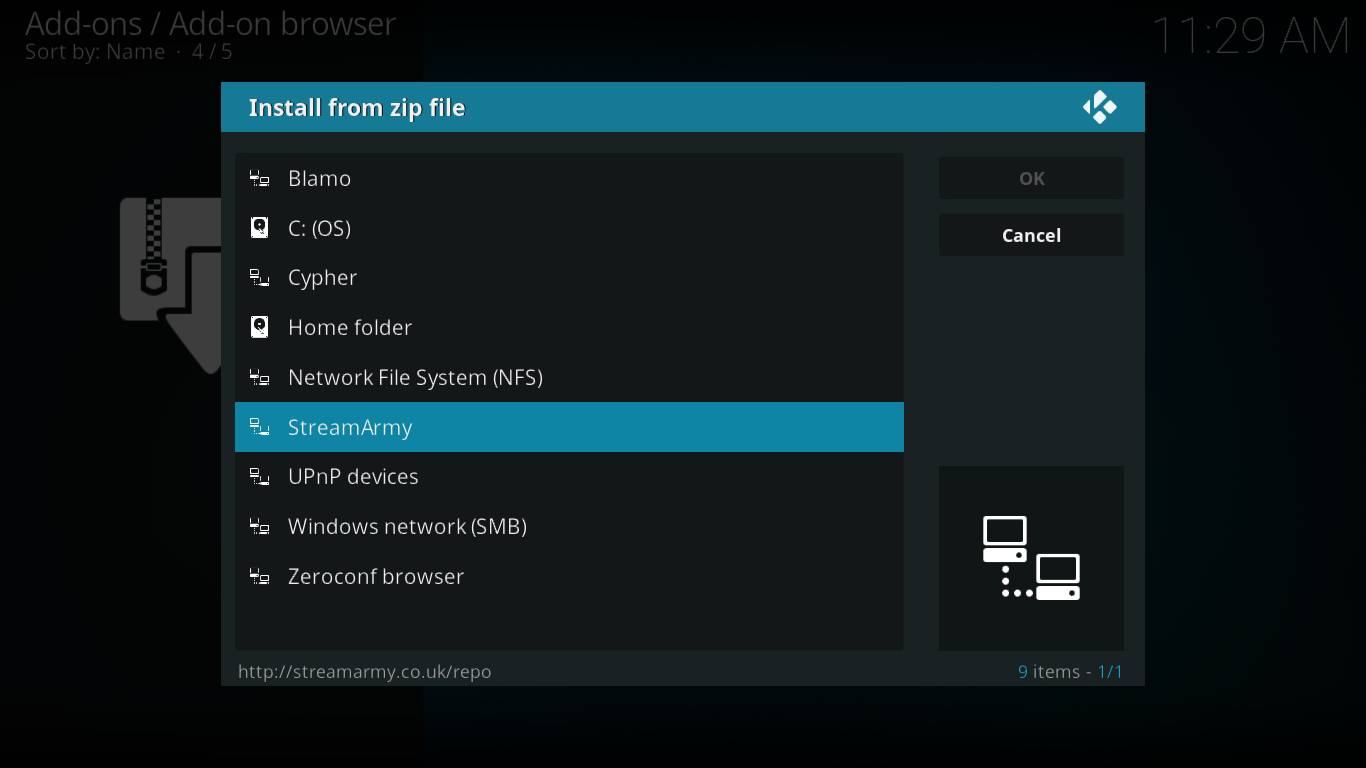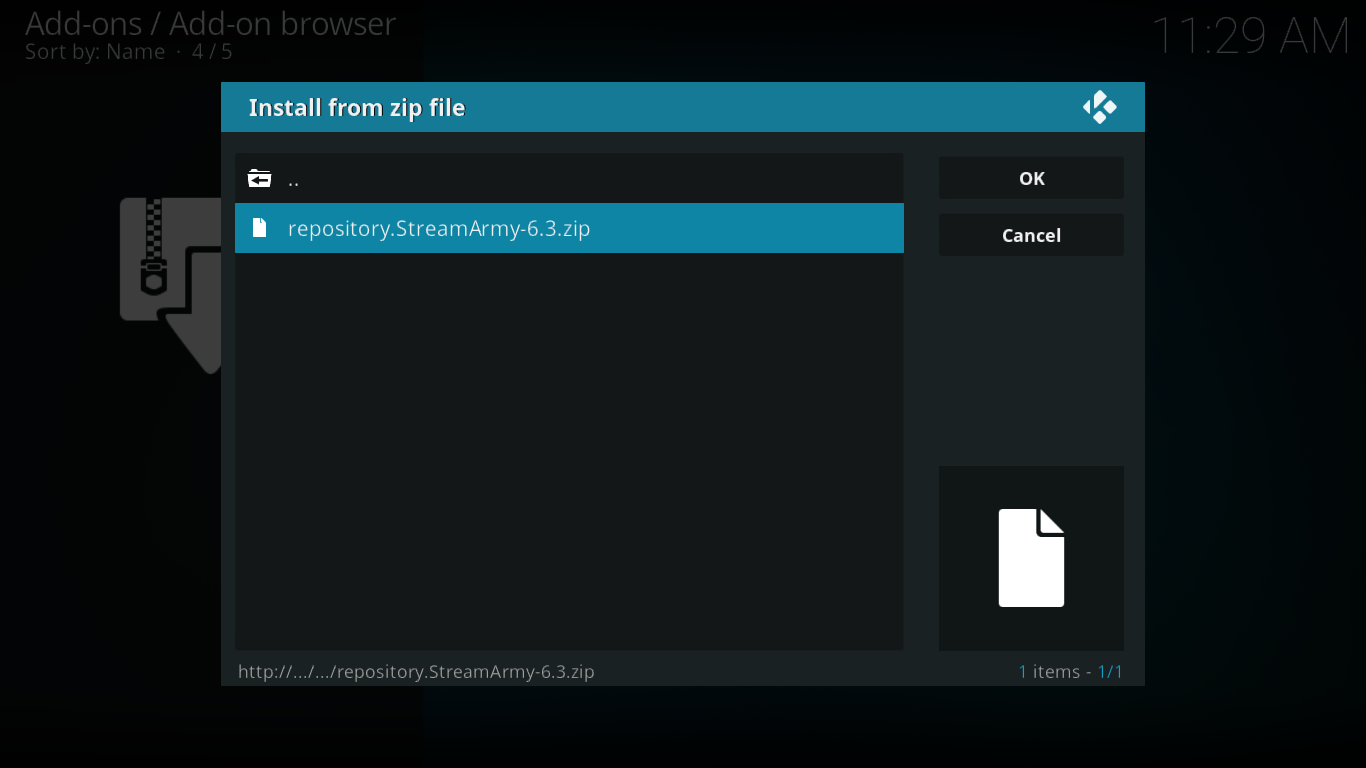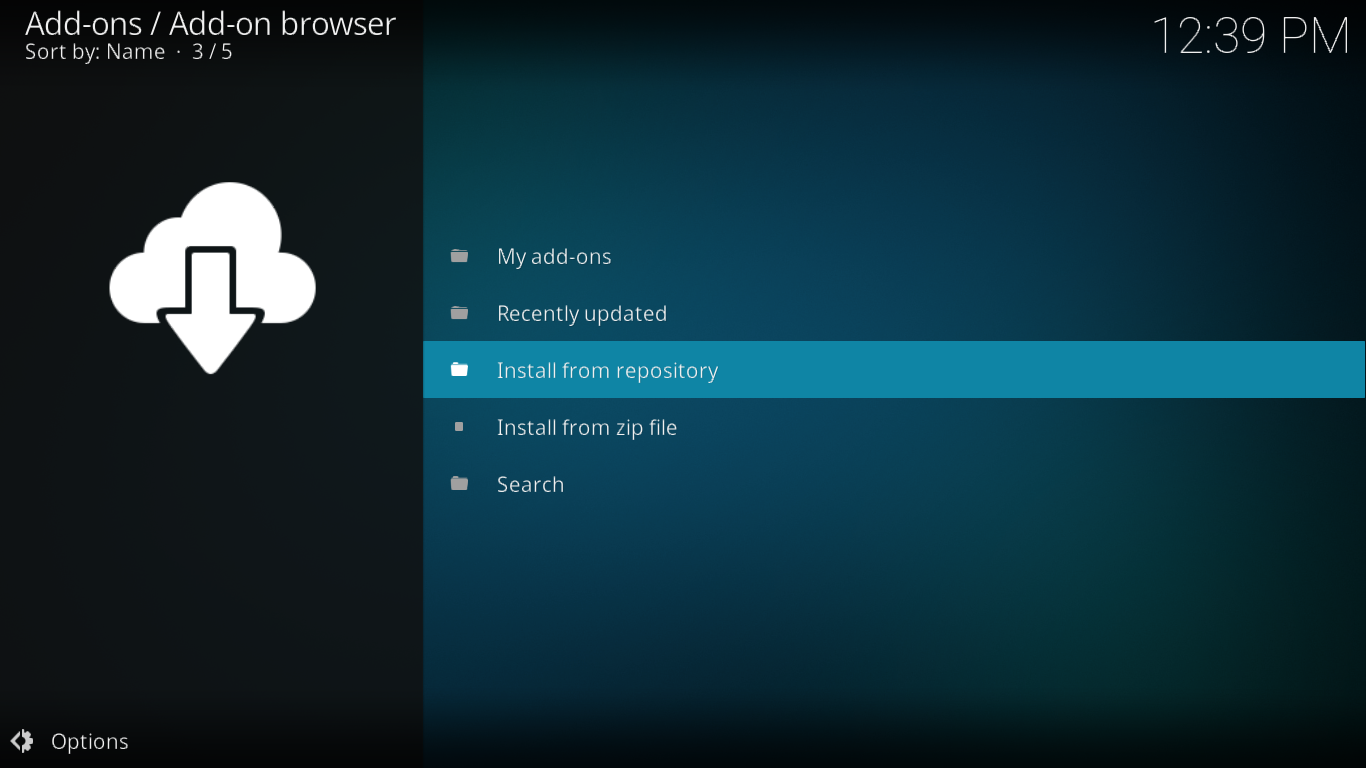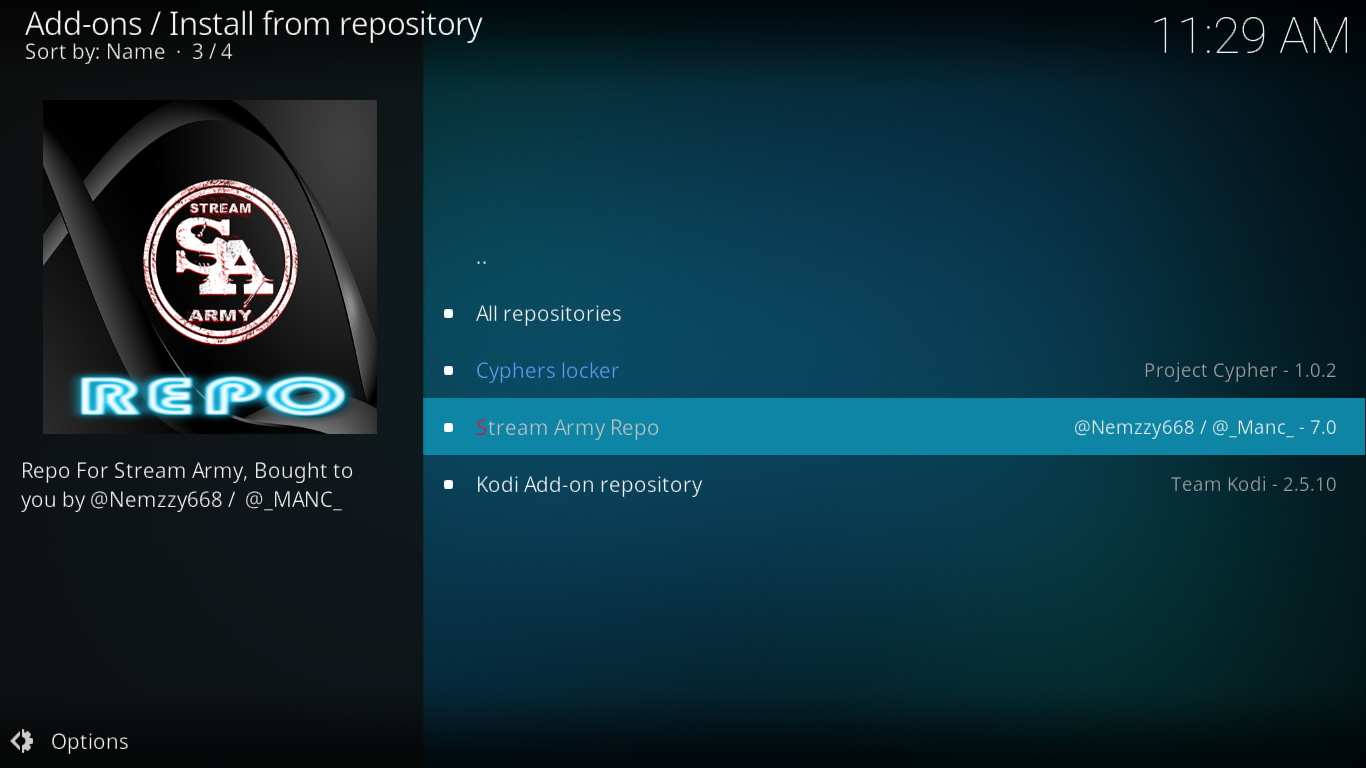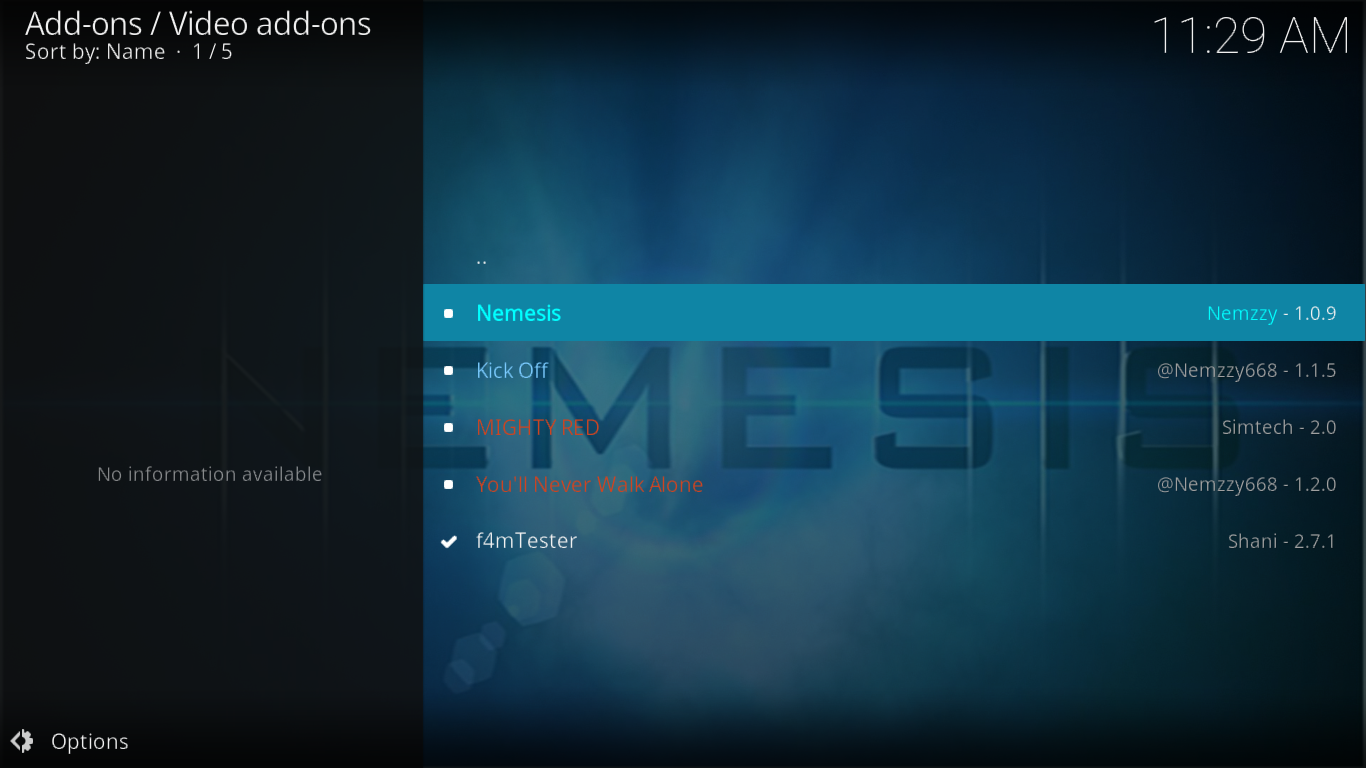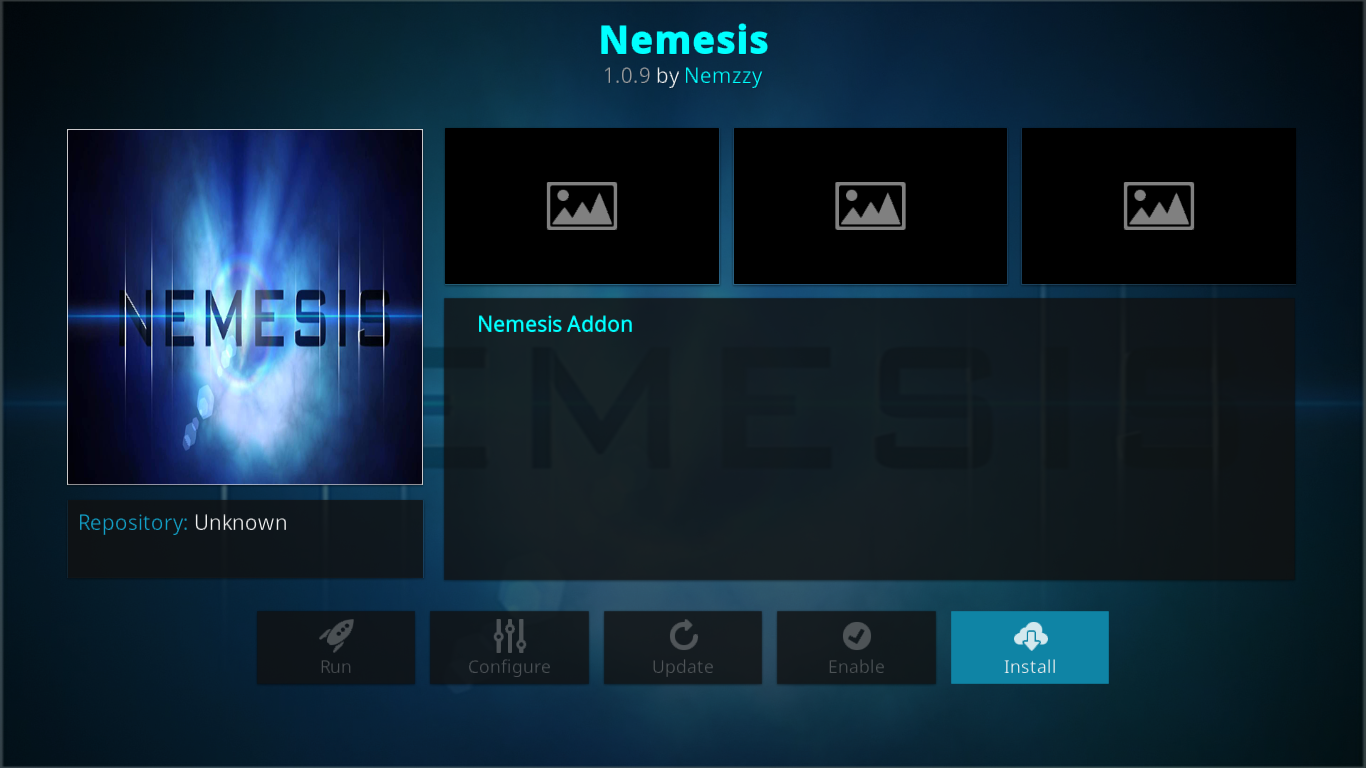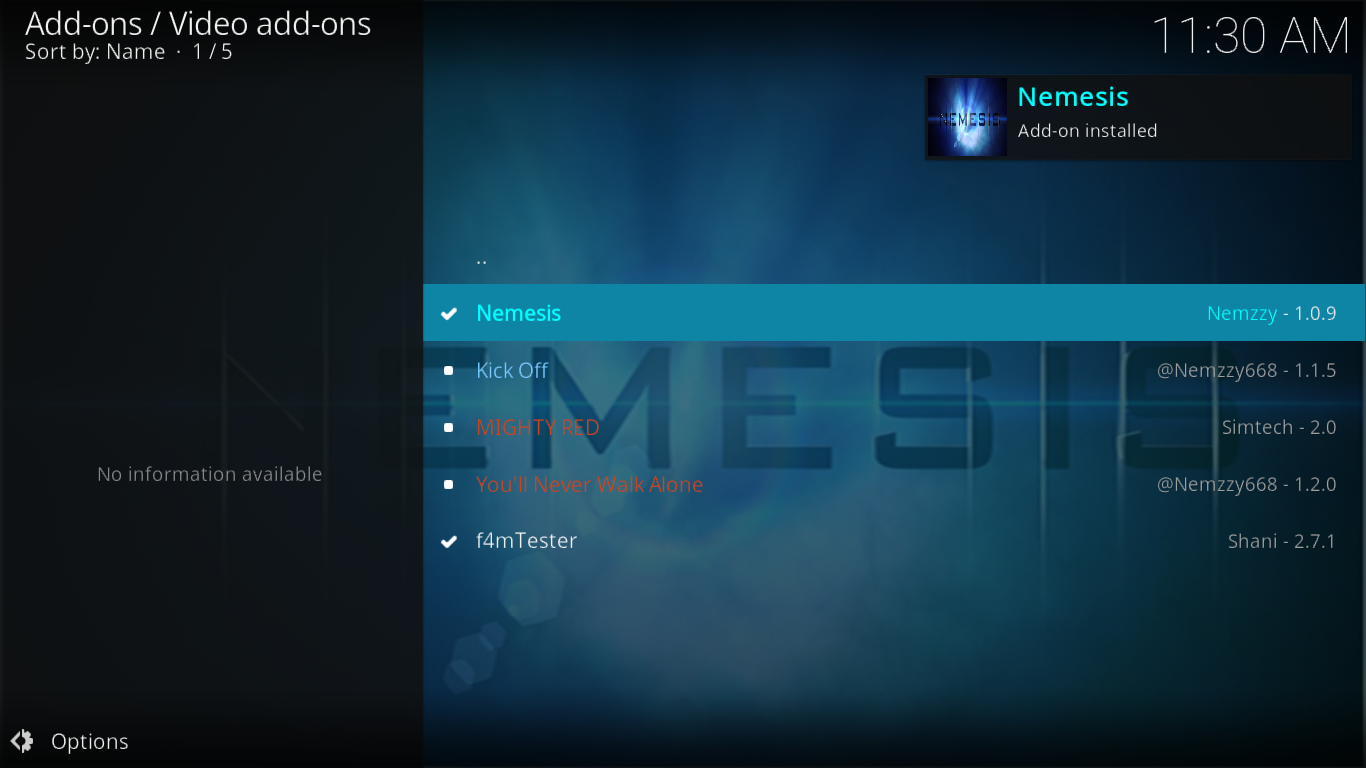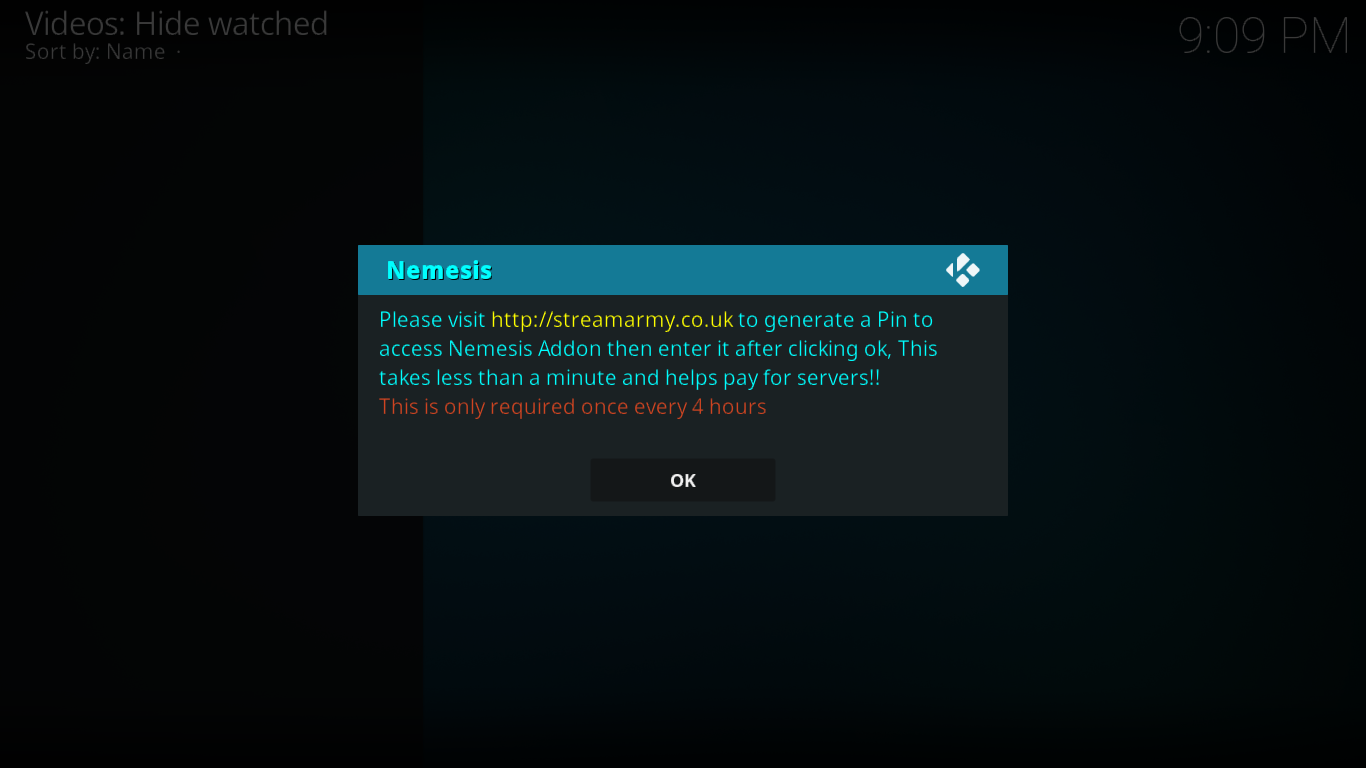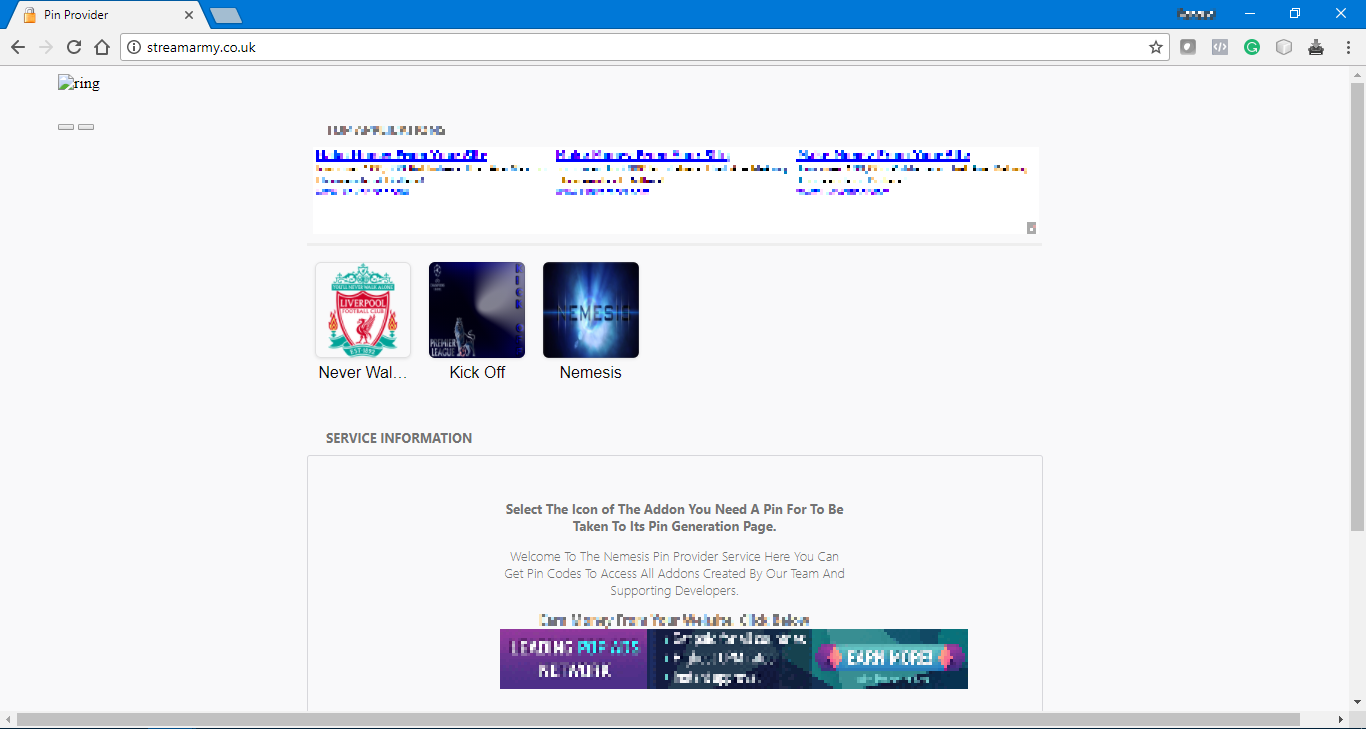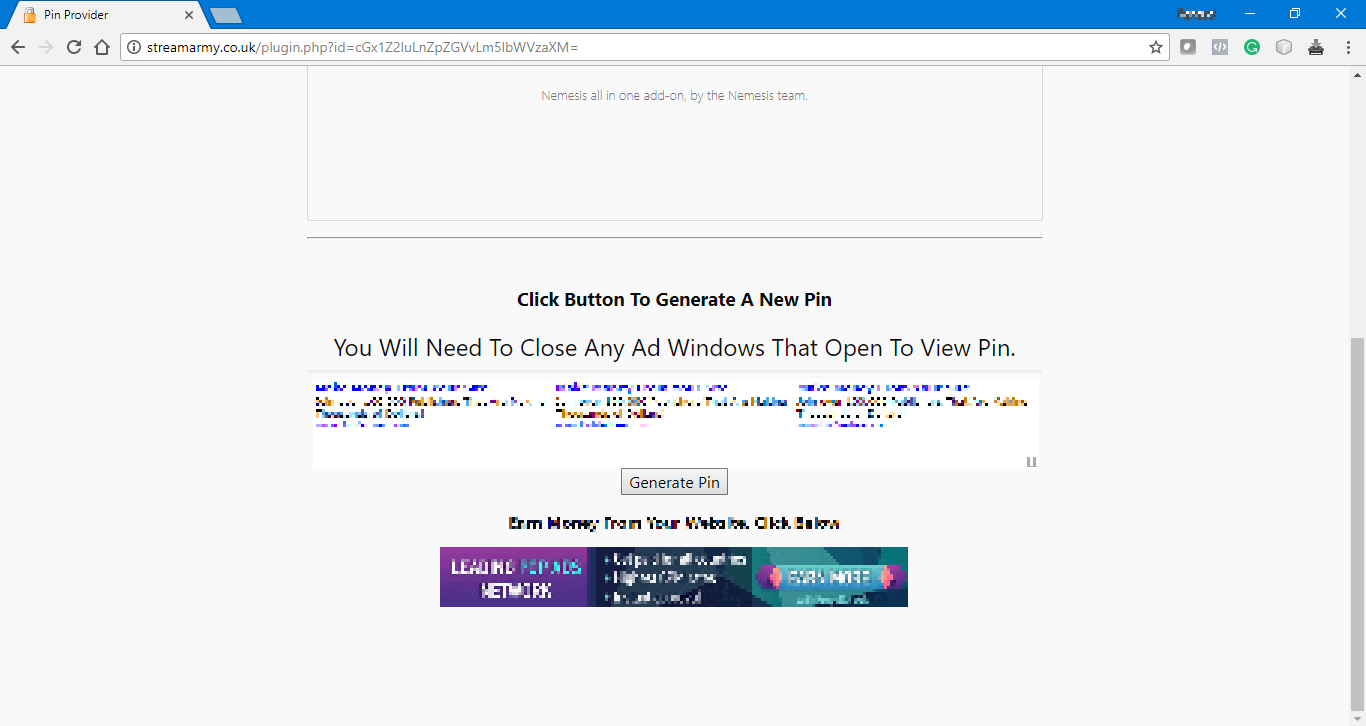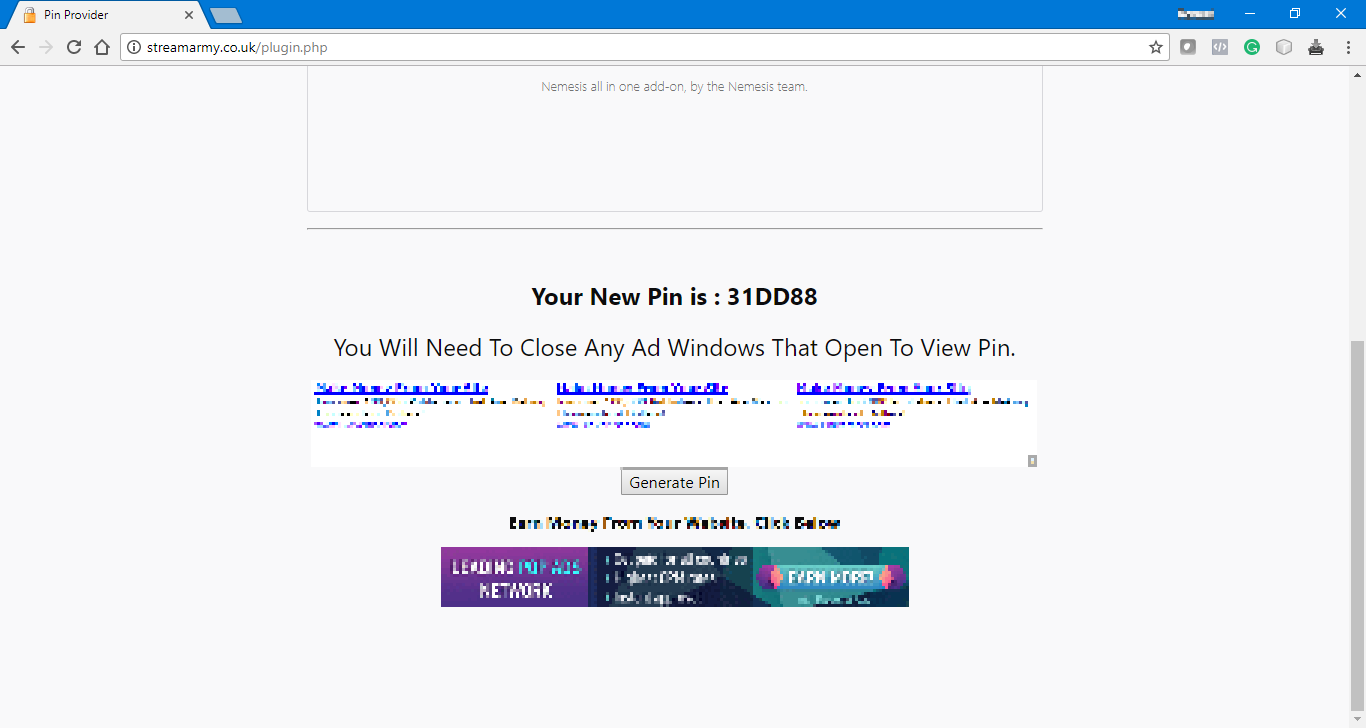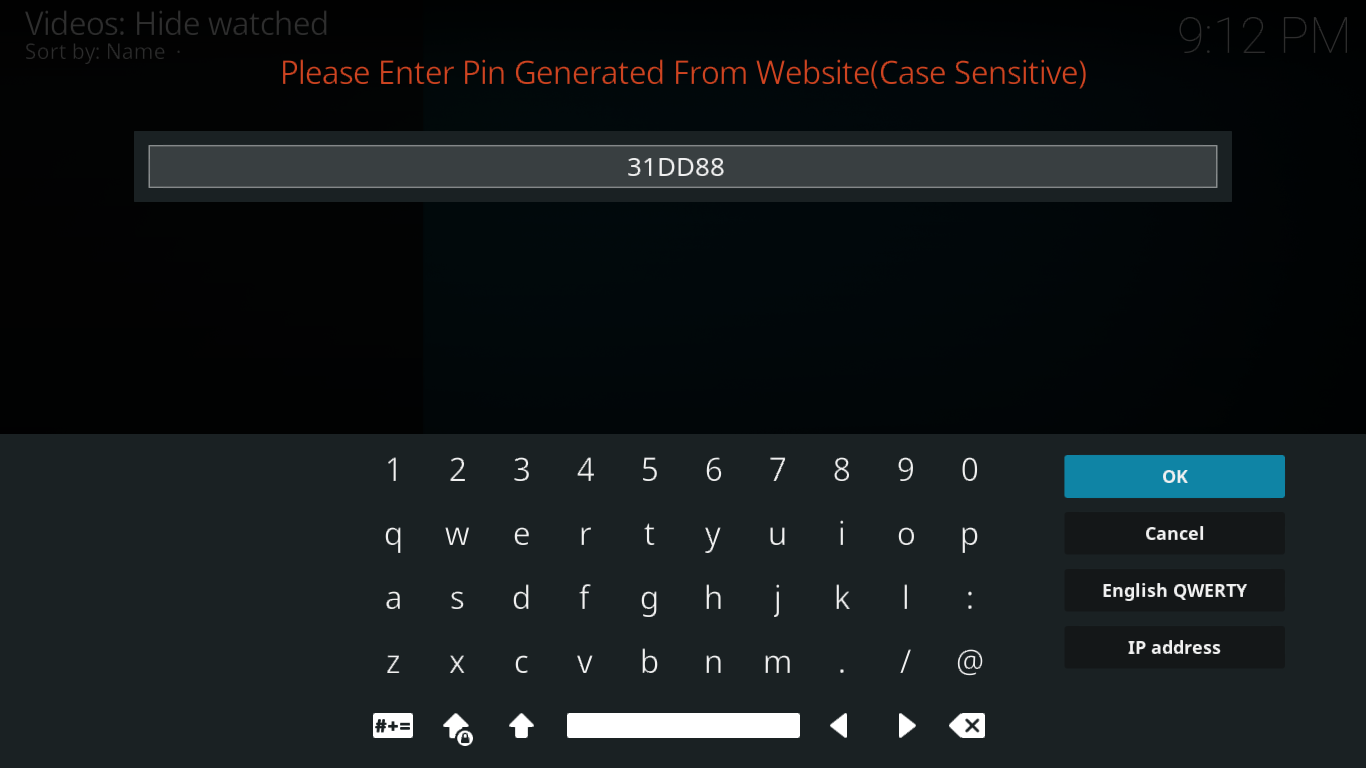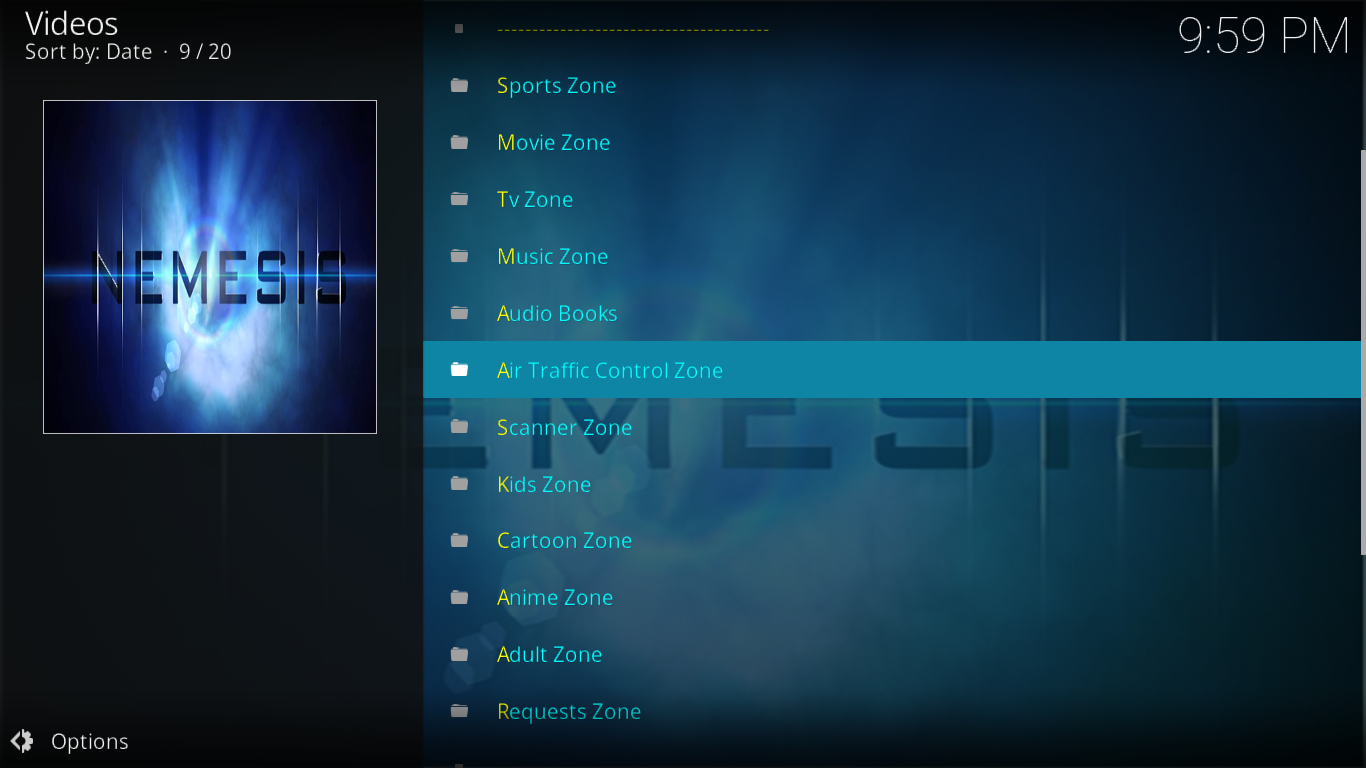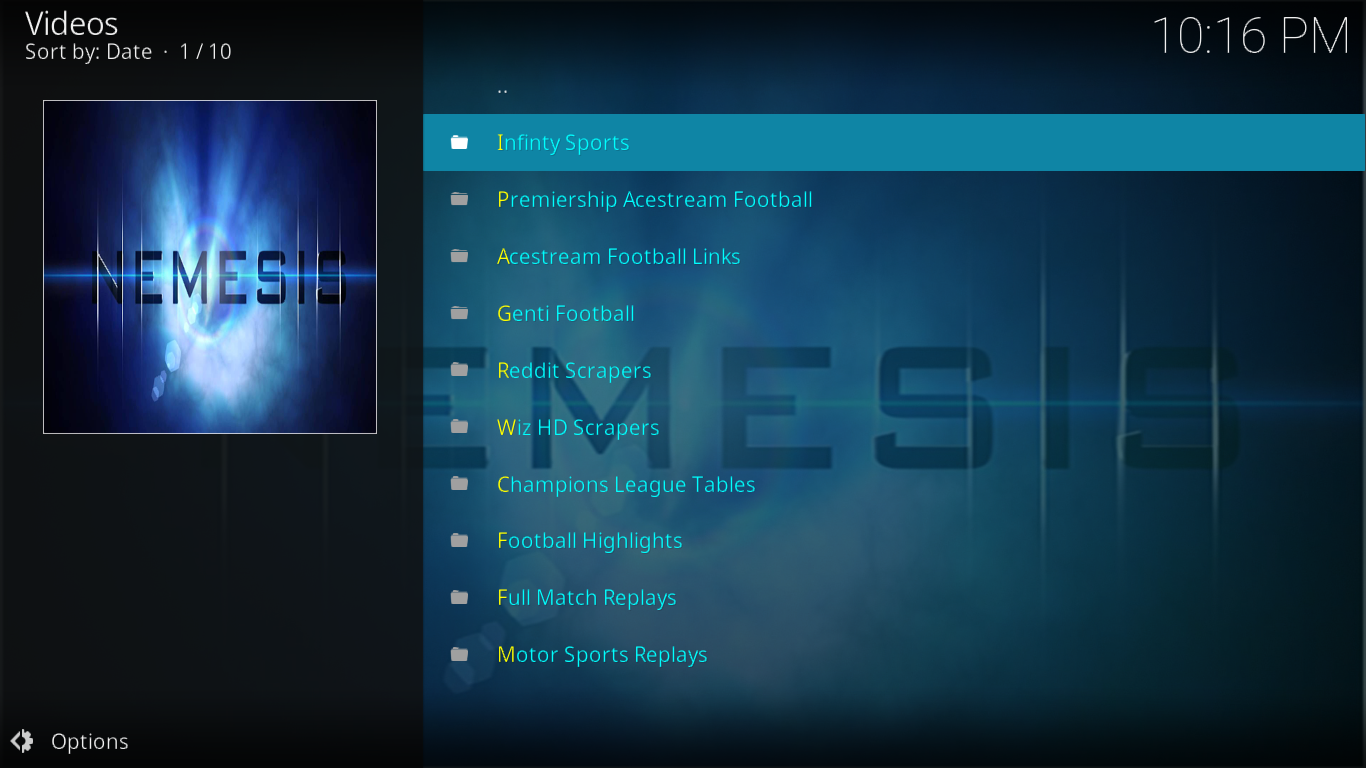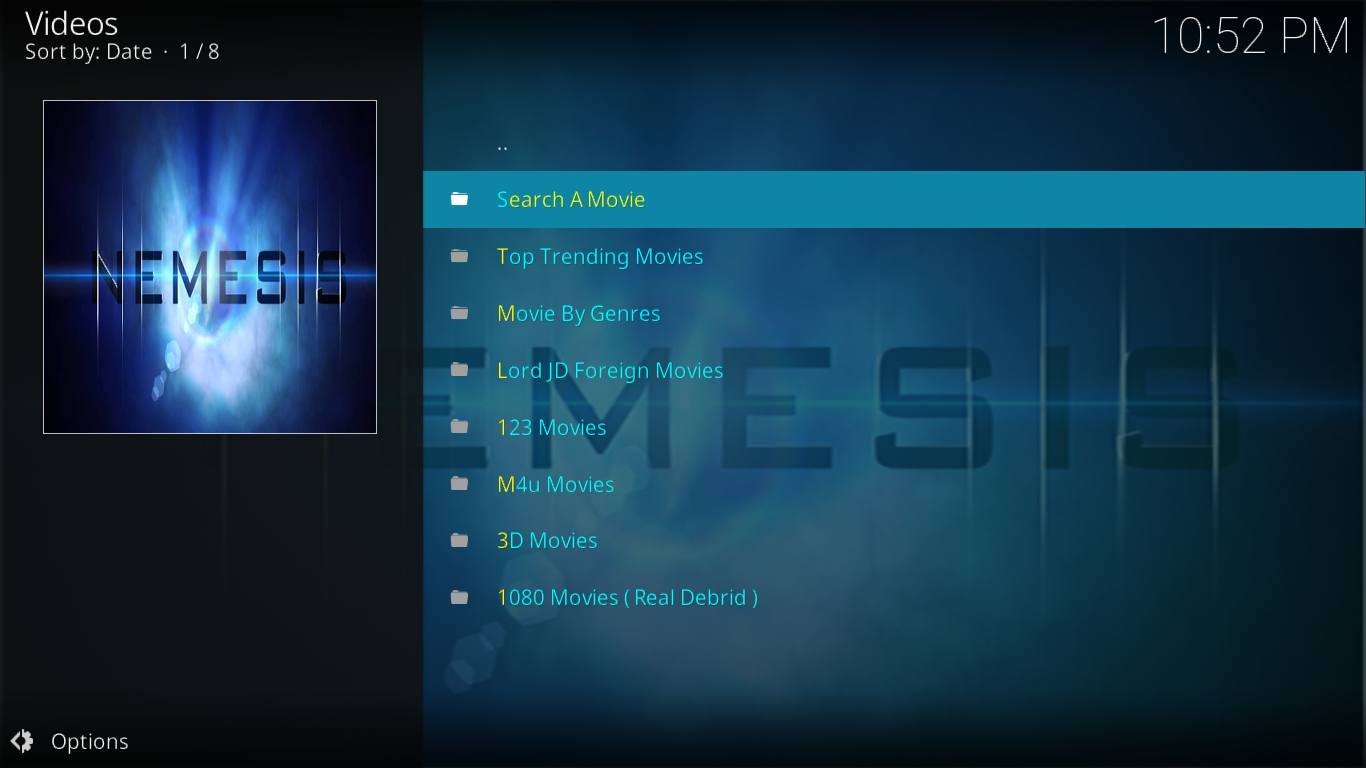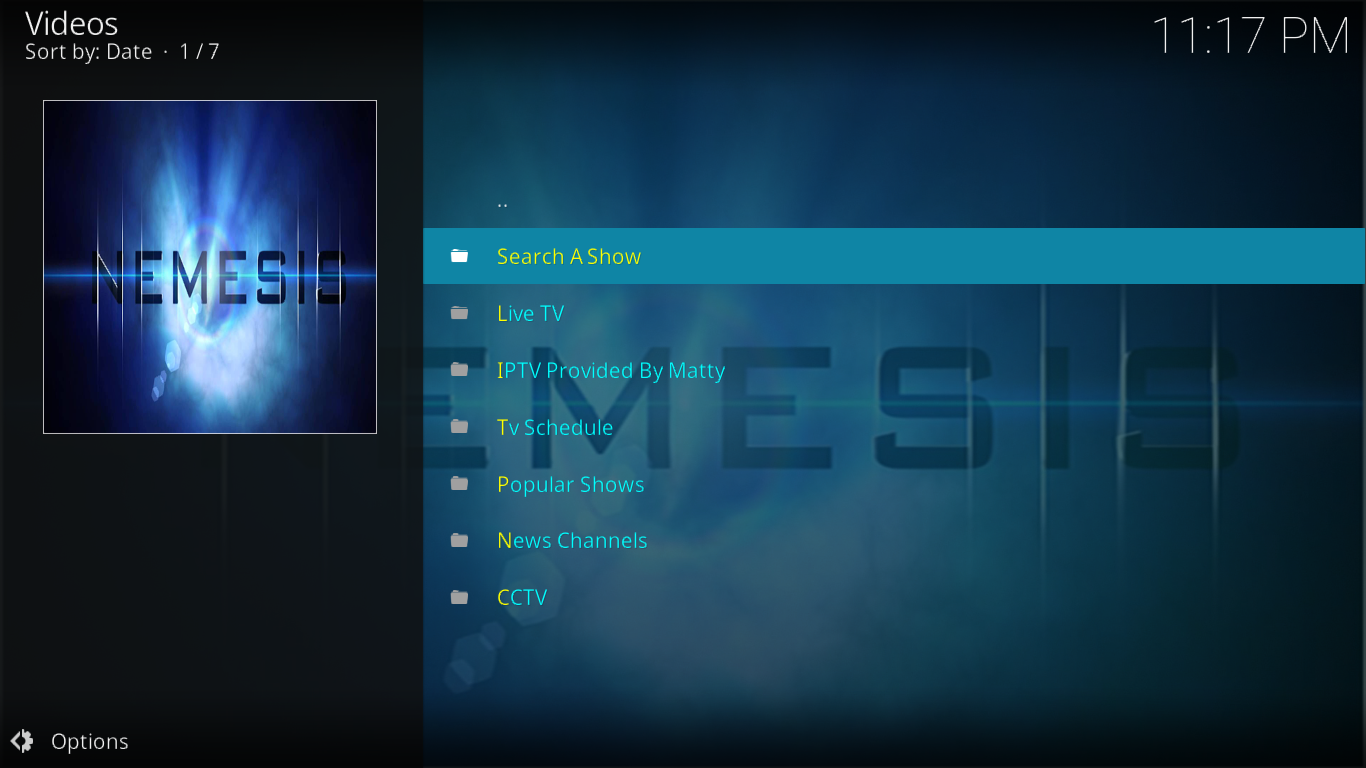Qualcuno ha detto di Nemzzy, lo sviluppatore dell'add-on Nemesis per Kodi, che era un dio degli add-on. Ecco quanto è valido questo componente aggiuntivo secondo alcuni. E potrebbero avere ragione. Offre un mix di tutto. Offre sport, film e programmi TV, oltre a IPTV in diretta. Offre anime, cartoni animati e contenuti per bambini. Include anche musica e audiolibri, cosa piuttosto rara in questo tipo di add-on. E ha alcune funzionalità uniche che stiamo per svelare.
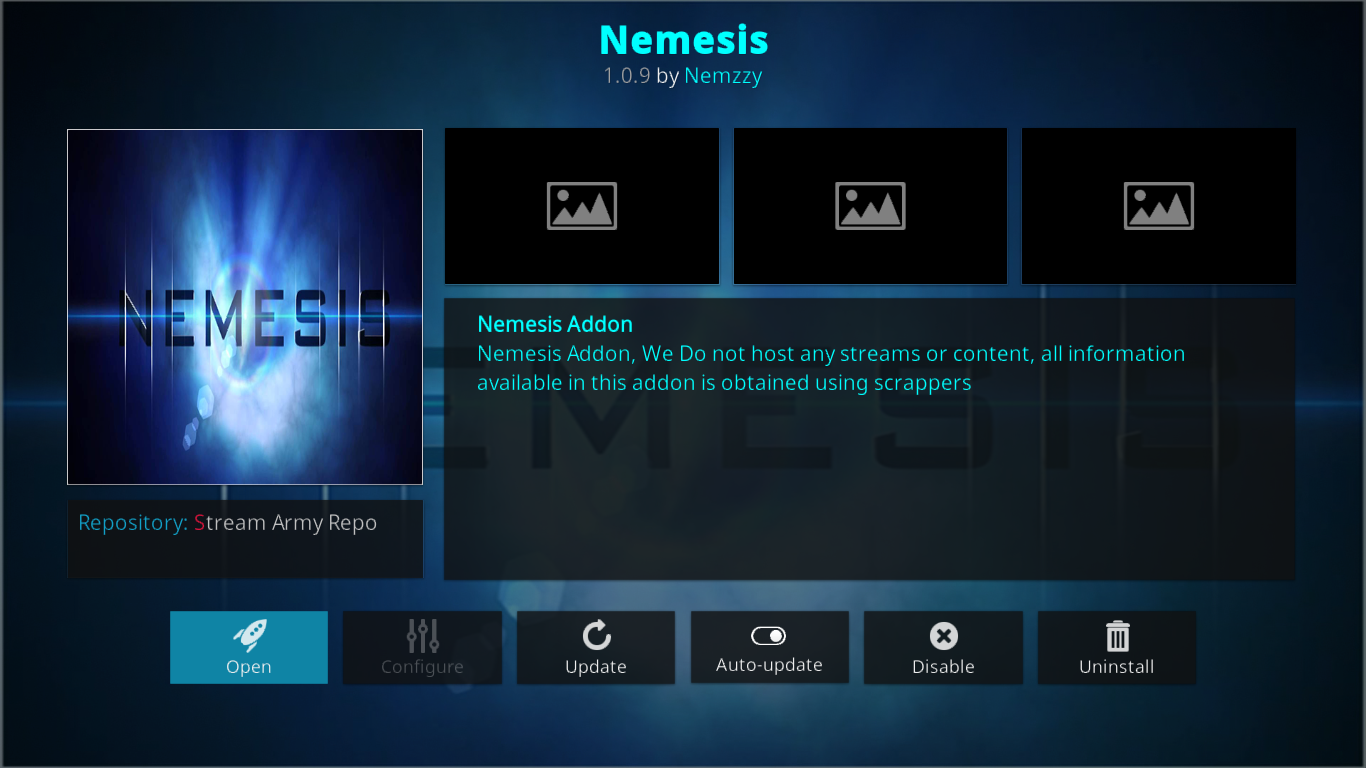
Inizieremo la discussione di oggi mostrandovi passo dopo passo come installare questo fantastico componente aggiuntivo. Anche se non avete mai installato un singolo componente aggiuntivo prima d'ora, faremo in modo di semplificare il processo. Una volta completata l'installazione, vi presenteremo il componente aggiuntivo Nemesis. I contenuti sono così tanti che potremmo non essere in grado di trattarli tutti nei dettagli, ma vi illustreremo le funzionalità principali e quelle uniche.
Ottieni la VPN n. 1
68% DI SCONTO + 3 MESI GRATIS
Per proteggere la tua privacy, usa una VPN quando usi Kodi
Il tuo provider di servizi Internet potrebbe monitorare la tua attività su Internet. Non possiamo biasimarlo; deve assicurarsi che nessuno violi i suoi termini e condizioni. Ma se sospetta che tu lo stia facendo, può ridurre la tua velocità, inviarti avvisi di violazione e persino interrompere il servizio. Se vuoi proteggerti ed evitare il controllo del tuo ISP, dovresti utilizzare una VPN. Una VPN protegge la tua privacy crittografando i dati con algoritmi di crittografia avanzati che li rendono quasi impossibili da violare. E, come bonus, scegliendo server VPN posizionati in modo appropriato, consente di aggirare le restrizioni geografiche.
Il mercato offre un numero impressionante di fornitori di VPN. Scegliere il migliore può rivelarsi difficile. Ecco alcuni fattori importanti da considerare: una velocità di connessione elevata ridurrà il buffering. Una politica di no-log proteggerà ulteriormente la tua privacy. Nessuna restrizione di utilizzo ti consentirà di accedere a qualsiasi contenuto alla massima velocità. Infine, un software per più dispositivi garantirà il funzionamento del servizio sul tuo hardware.
La VPN che consigliamo per Kodi – IPVanish
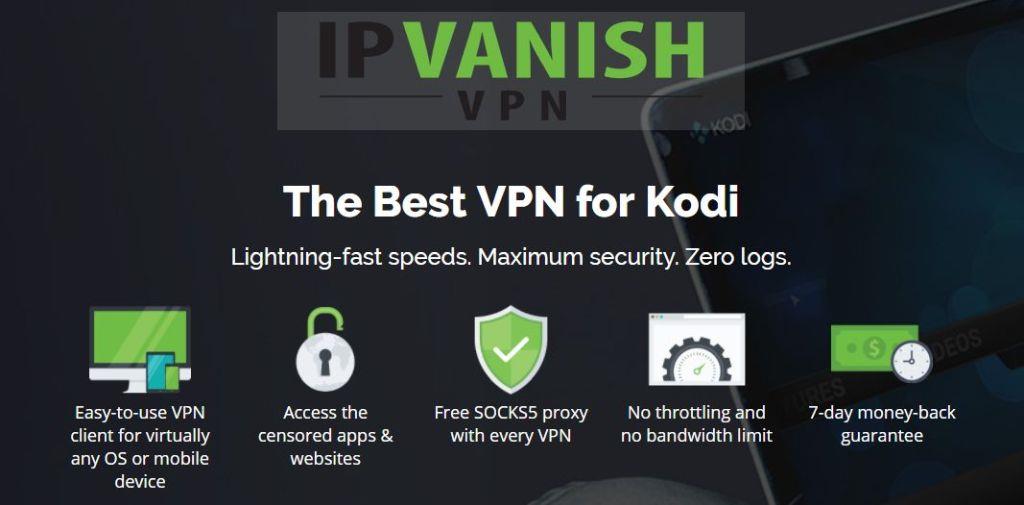
WebTech360 Tips ha testato diverse VPN in base a questi criteri e il provider che consigliamo agli utenti Kodi è IPVanish . Con server in tutto il mondo, nessun limite di velocità o limitazione, larghezza di banda illimitata, traffico illimitato, una rigorosa politica di non registrazione e un software client disponibile per la maggior parte delle piattaforme, IPVanish offre prestazioni impressionanti e un ottimo rapporto qualità-prezzo.
IPVanish offre una garanzia di rimborso di 7 giorni, il che significa che hai una settimana per provarlo senza rischi. Si prega di notare che i lettori di WebTech360 Tips possono risparmiare ben il 60% sul piano annuale di IPVanish , riducendo il prezzo mensile a soli $ 4,87 al mese.
Installazione del componente aggiuntivo Nemesis
Installare Nemesis su Kodi non è diverso dall'installare la maggior parte dei componenti aggiuntivi di terze parti. Si inizia aggiungendo una sorgente di installazione al file manager, poi si installa il repository corretto e infine si installa il componente aggiuntivo vero e proprio. Vediamo esattamente come si fa.
Fase preliminare: abilitazione delle fonti sconosciute
Prima di poter installare qualsiasi componente aggiuntivo o repository di terze parti in Kodi, dobbiamo abilitare le origini sconosciute . Ecco come fare.
Dalla schermata iniziale di Kodi , clicca sull'icona Impostazioni . È l'icona che assomiglia a un piccolo ingranaggio in alto a sinistra dello schermo.
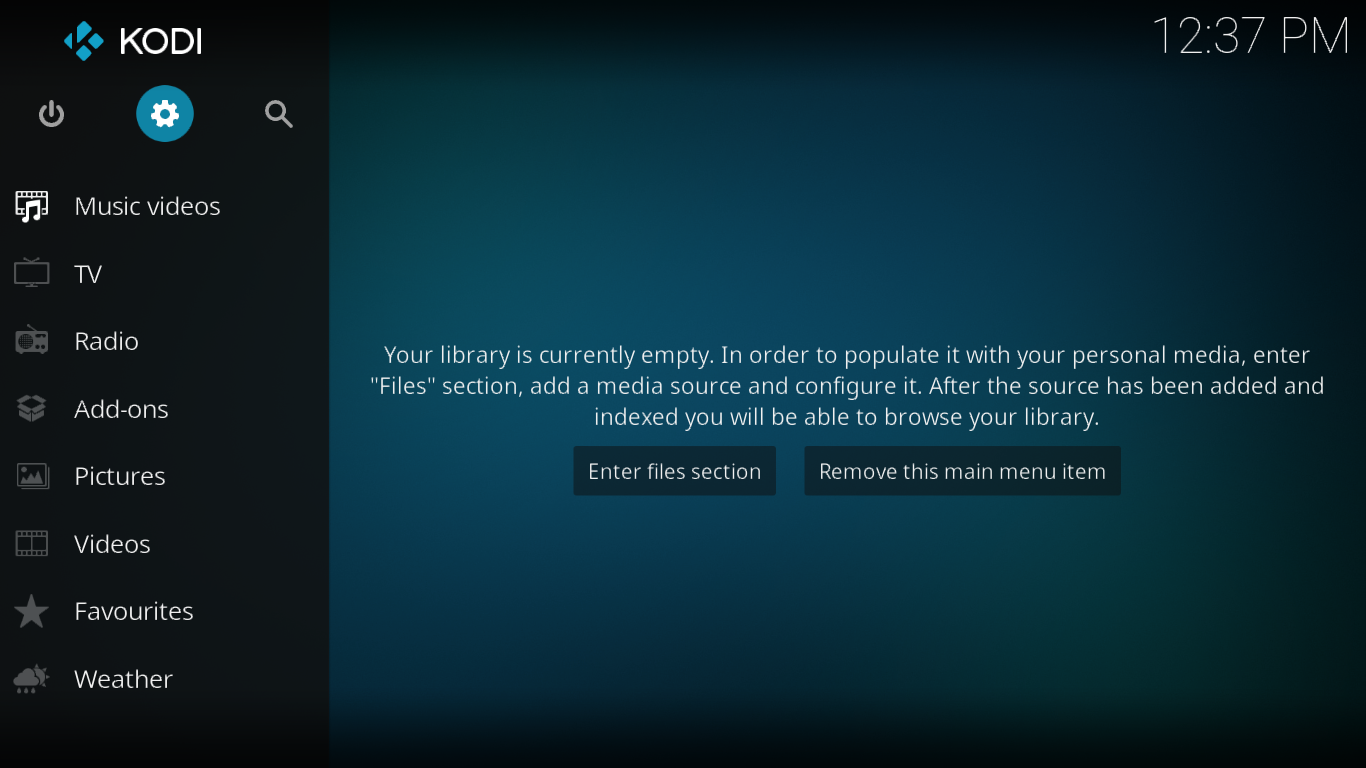
Quindi, dalla schermata delle impostazioni , fare clic su Impostazioni di sistema .
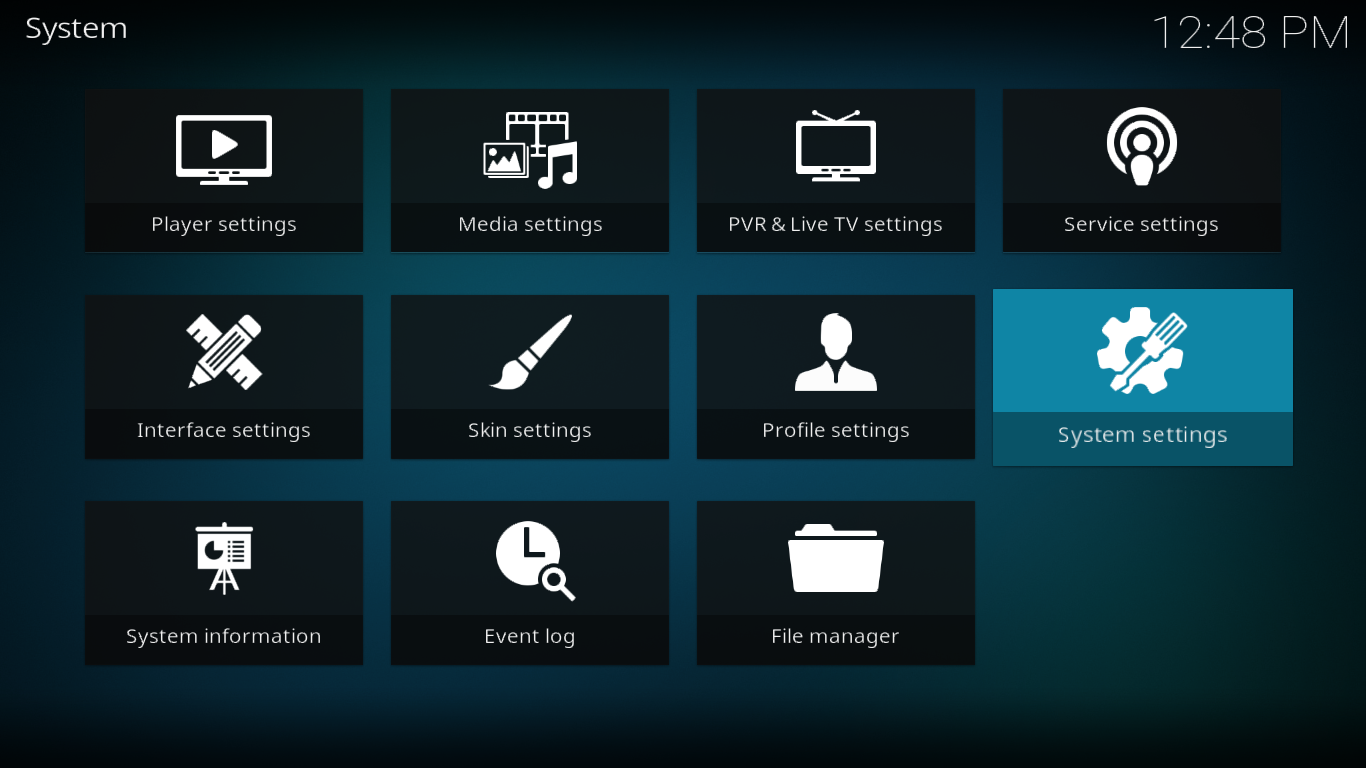
Fai clic su "Componenti aggiuntivi" nel riquadro a sinistra e verifica che l' opzione "Origini sconosciute" sia abilitata. In caso contrario, fai clic sull'interruttore all'estrema destra e accetta il messaggio di avviso per abilitarle.
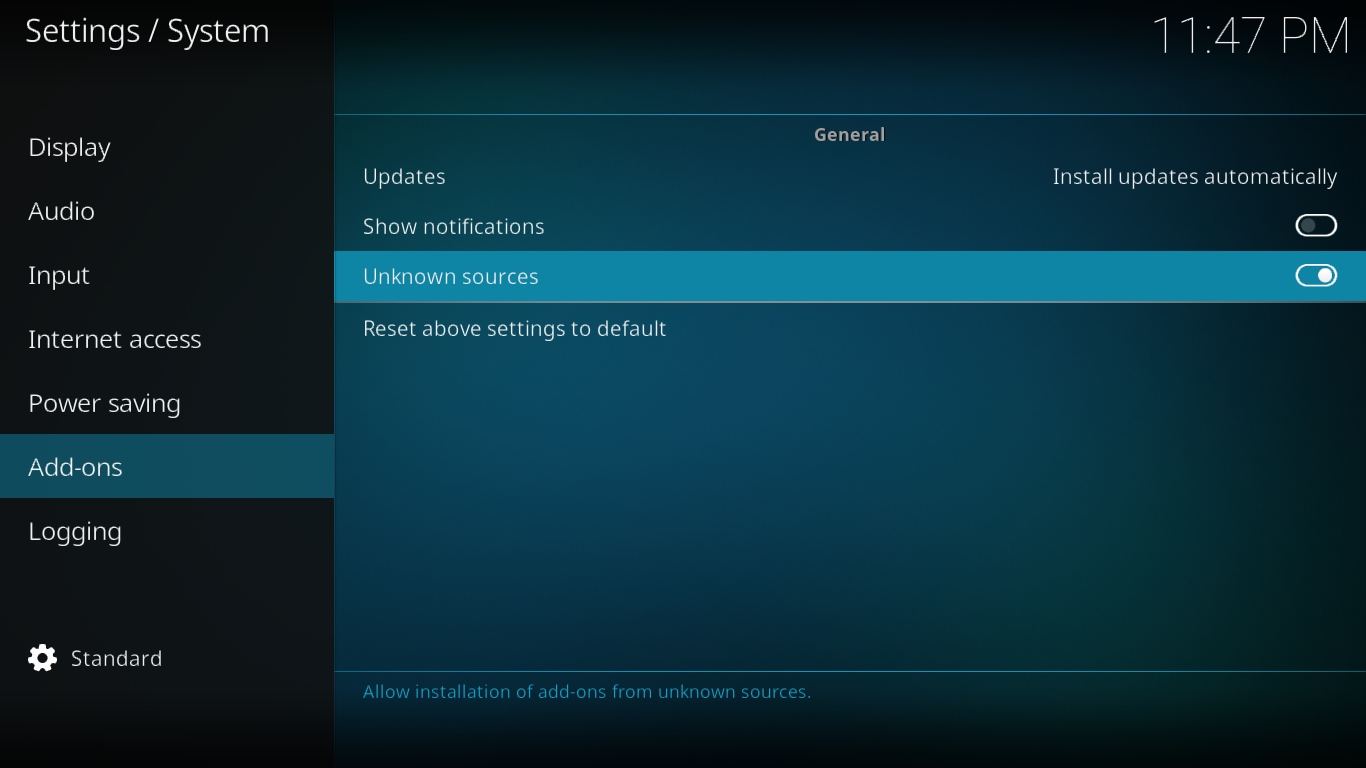
Se hai già installato altri componenti aggiuntivi di terze parti, le Origini sconosciute sono già abilitate e puoi saltare i passaggi precedenti.
Aggiunta della sorgente di installazione del repository
L'add-on Nemesis viene installato dal repository Stream Army. Dobbiamo aggiungere il percorso sorgente appropriato al file manager di Kodi.
Dalla schermata iniziale di Kodi, clicca nuovamente sull'icona Impostazioni . Quindi, clicca su Gestione file .
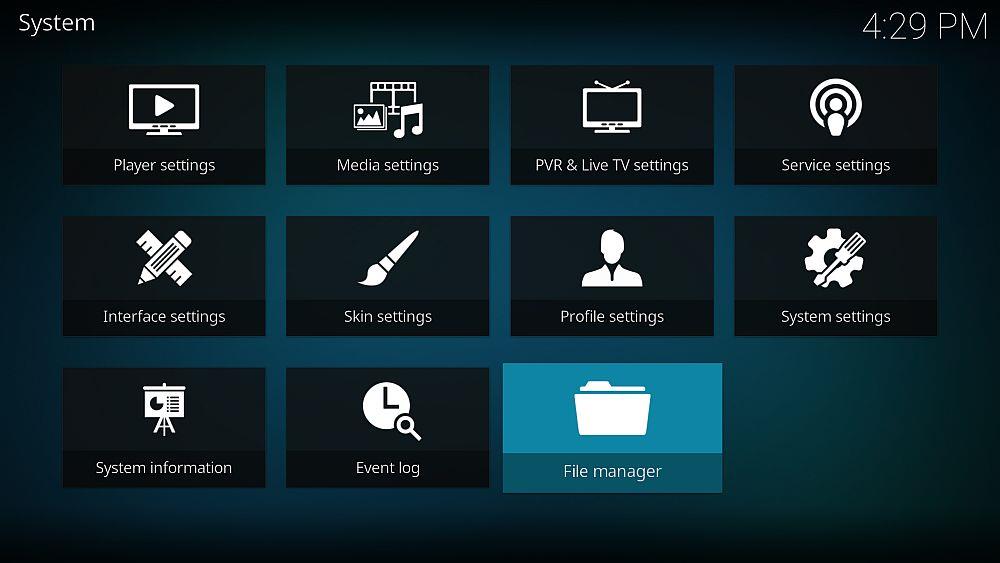
Ora dalla schermata Gestione file , fai doppio clic su Aggiungi origine nel riquadro a sinistra.
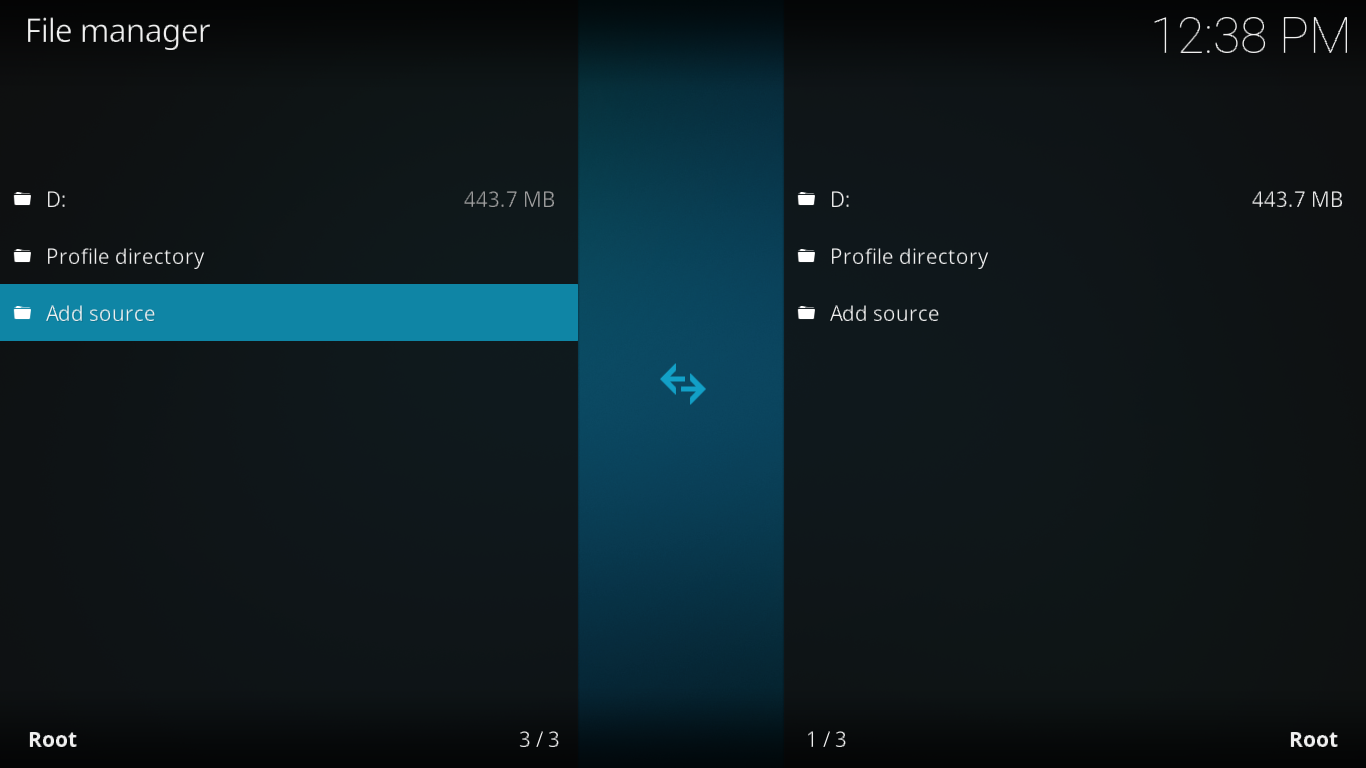
Nella schermata successiva, inserisci il percorso esattamente come mostrato: https://streamarmy.co.uk/repo/ e poi fai clic su OK .
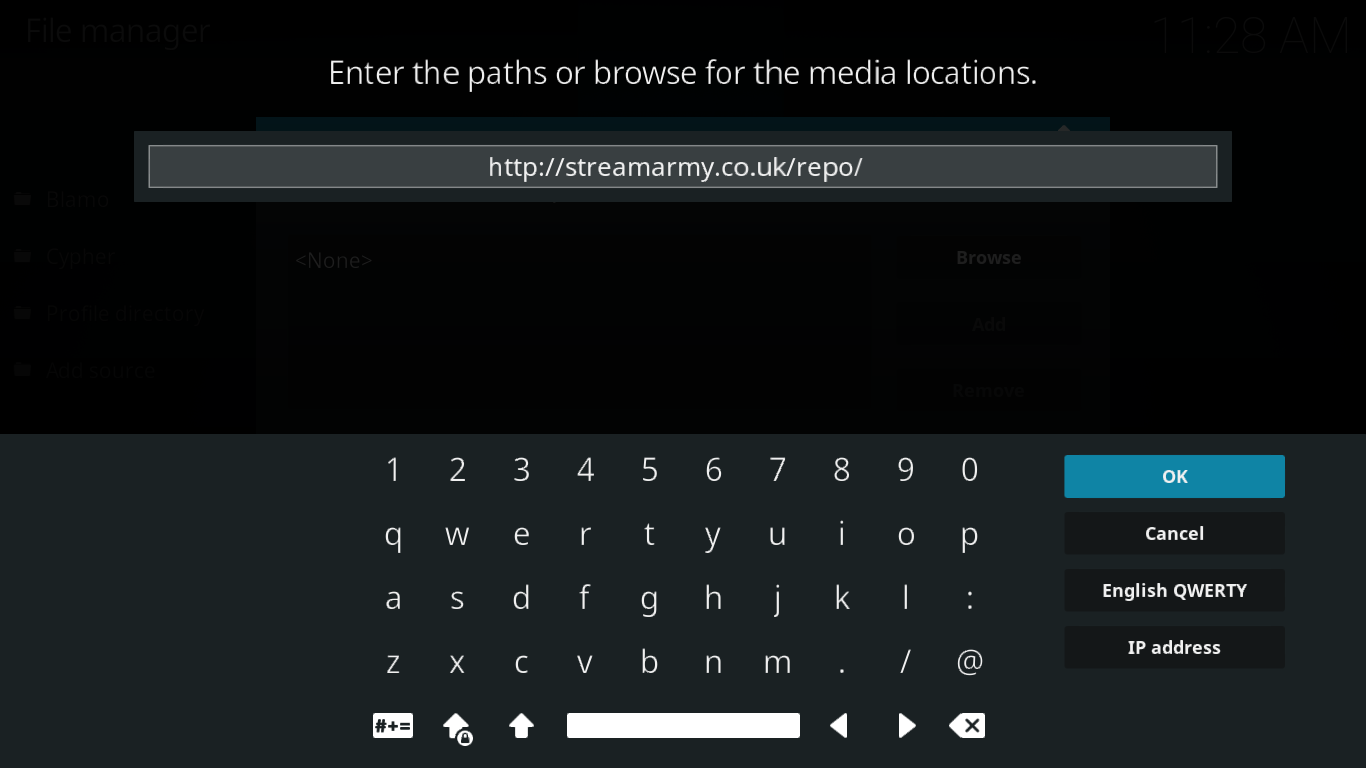
Verrai reindirizzato alla schermata " Aggiungi sorgente file" . Dovresti rinominare la sorgente da " repo " a qualcosa di più significativo, come " StreamArmy" . Fai clic sulla casella sotto " Inserisci un nome per questa sorgente multimediale " e digita il nuovo nome. Fai clic su OK al termine e di nuovo su OK per salvare la nuova sorgente file.
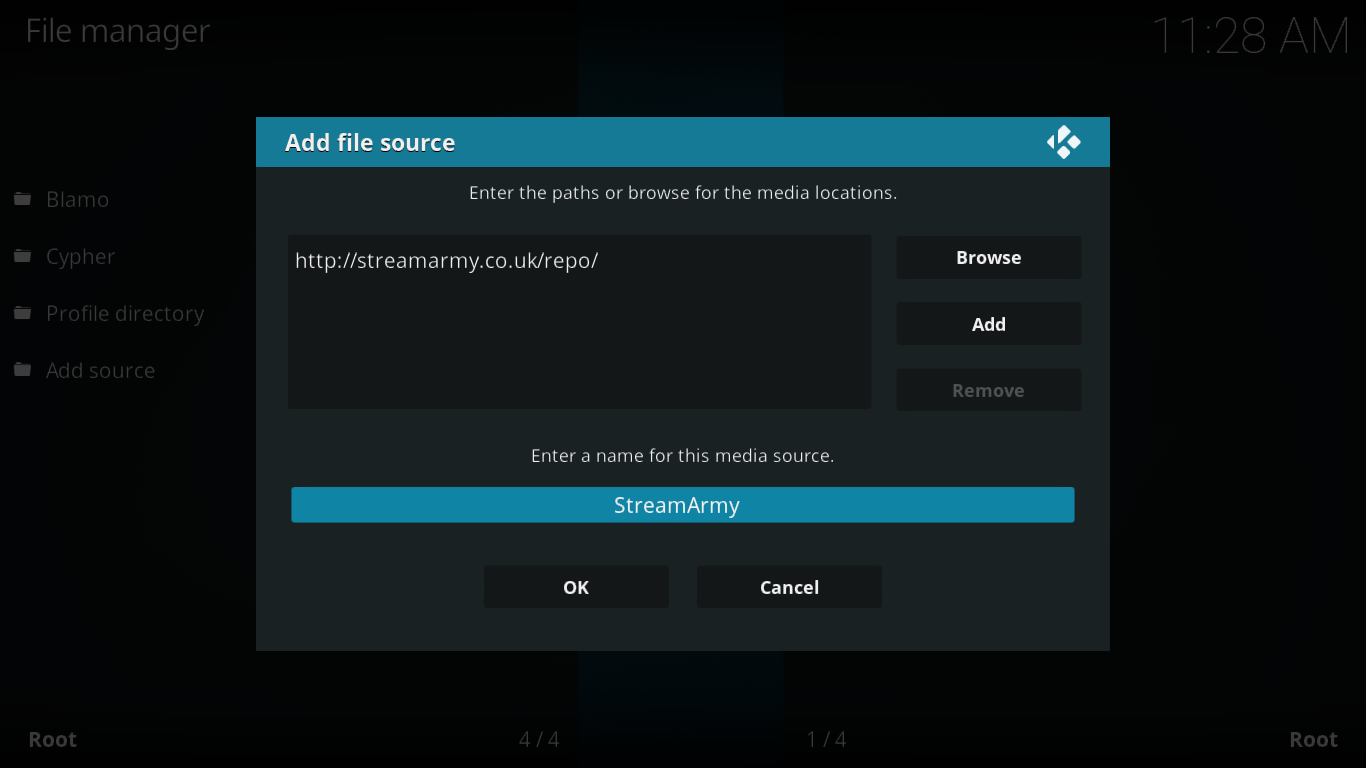
Installazione del repository Stream Army
Parti dalla schermata iniziale di Kodi e clicca su "Add-on" nel riquadro a sinistra. Quindi, clicca sull'icona del browser dei componenti aggiuntivi in alto a sinistra dello schermo. Sembra una scatola aperta.
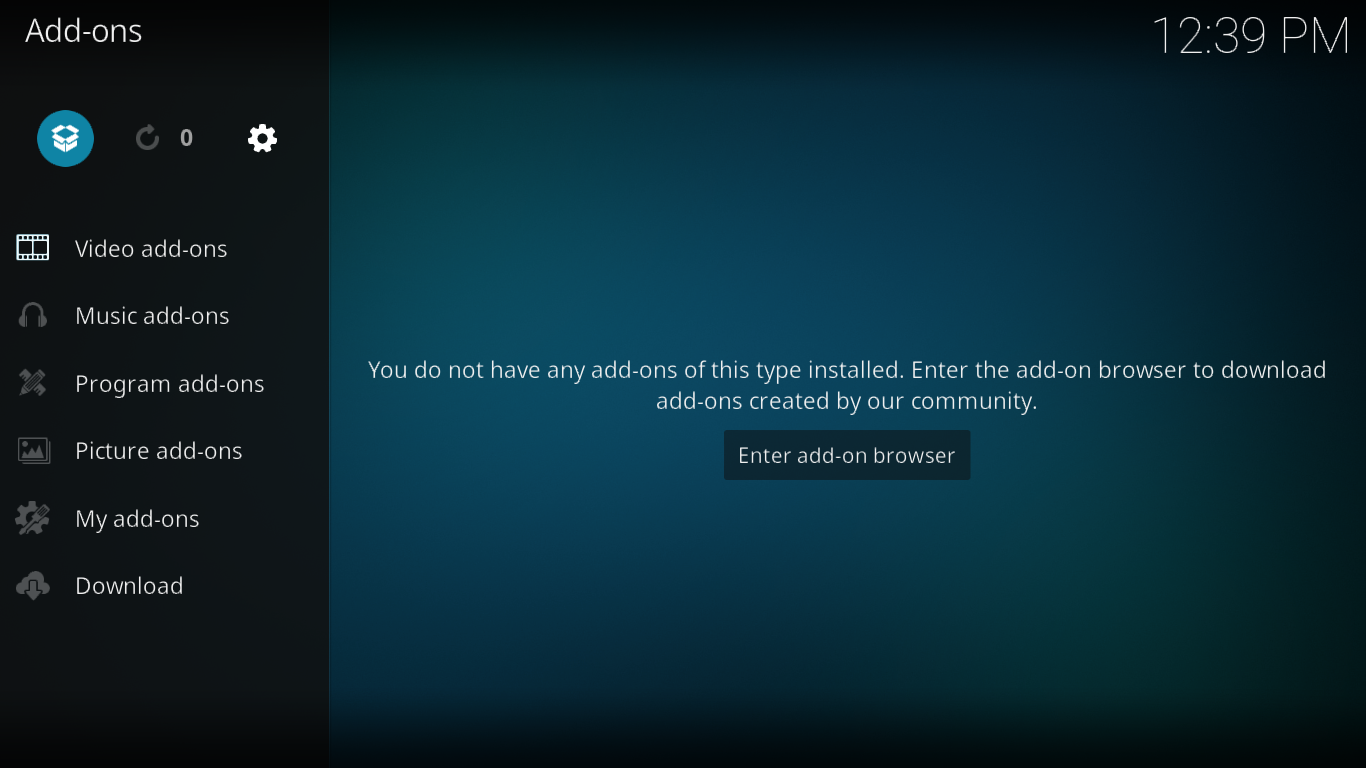
Nella schermata del browser dei componenti aggiuntivi , fare clic su Installa da file zip .
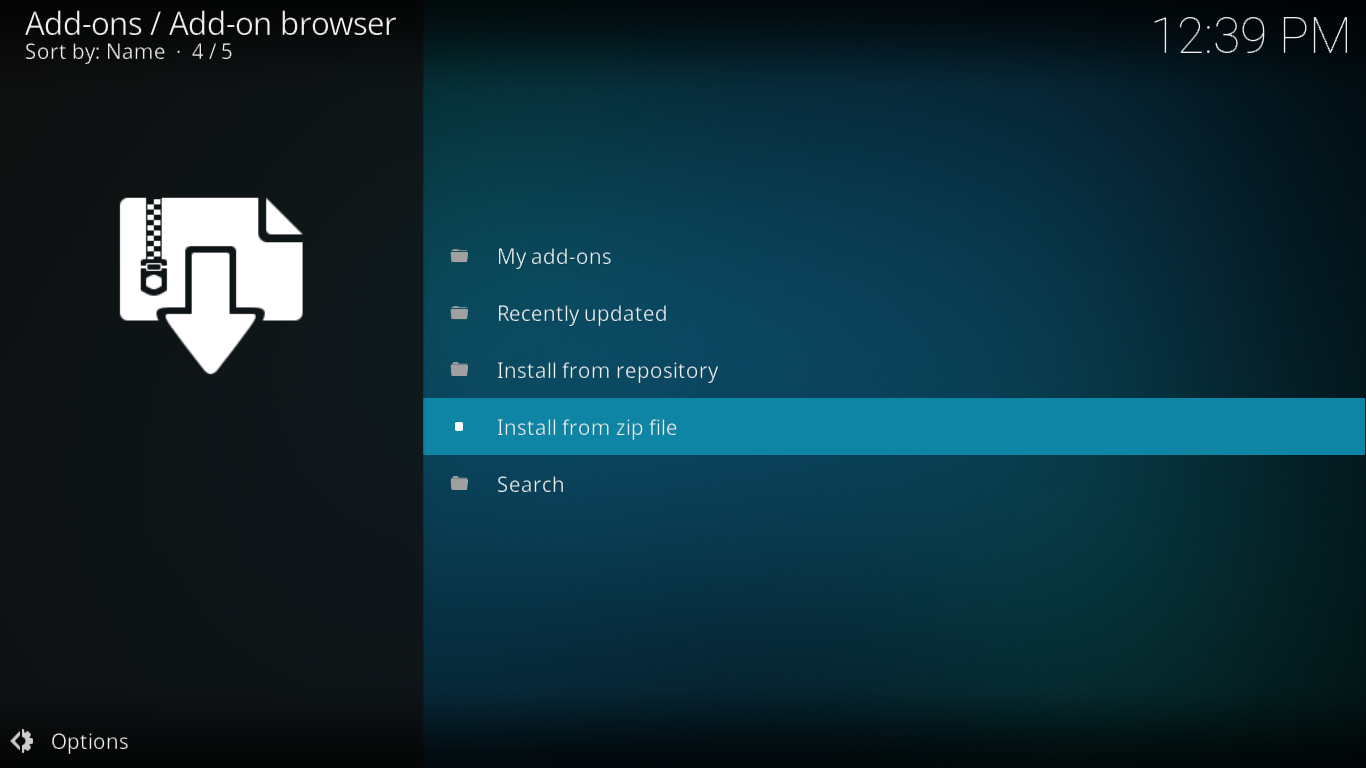
Successivamente, fai clic sulla sorgente StreamArmy o sul nome che hai assegnato nel passaggio precedente.
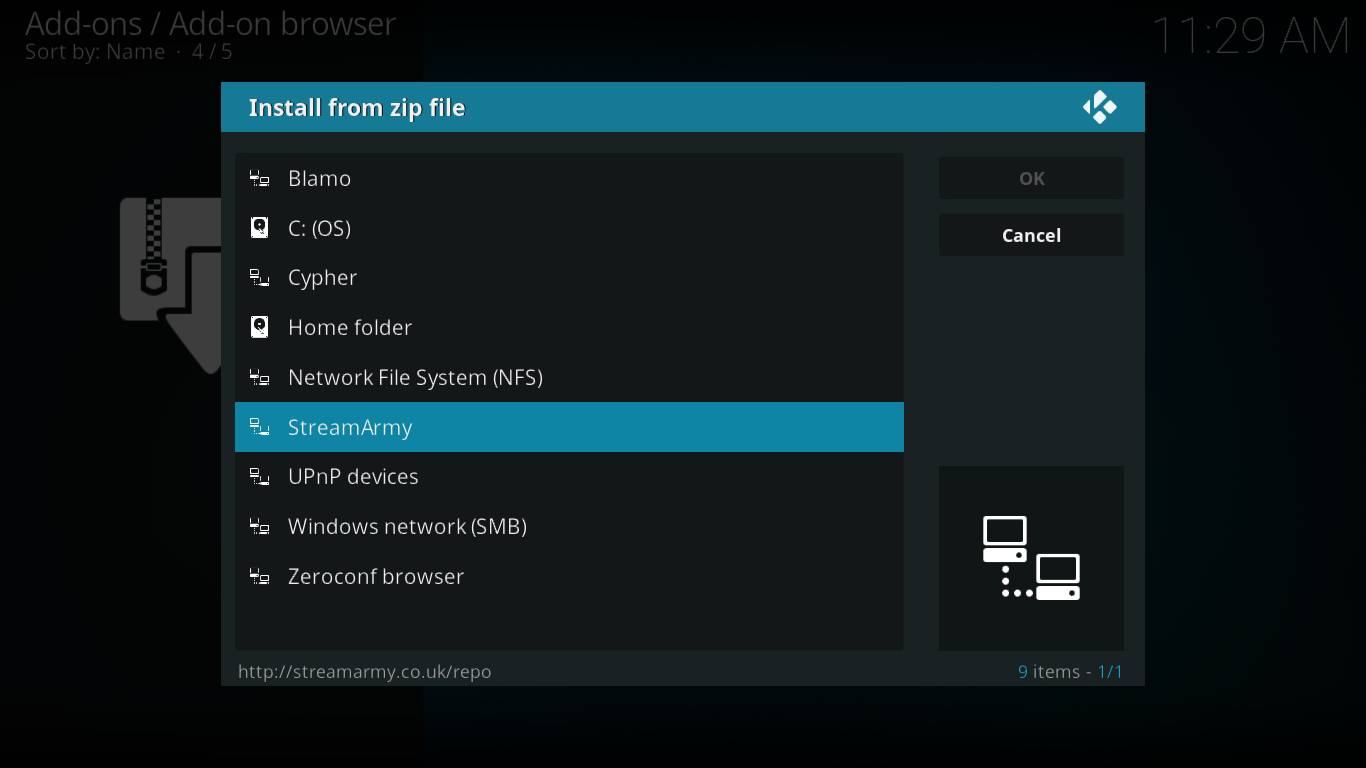
Infine, fare clic su repository.StreamArmy-XXzip per avviare l'installazione del repository.
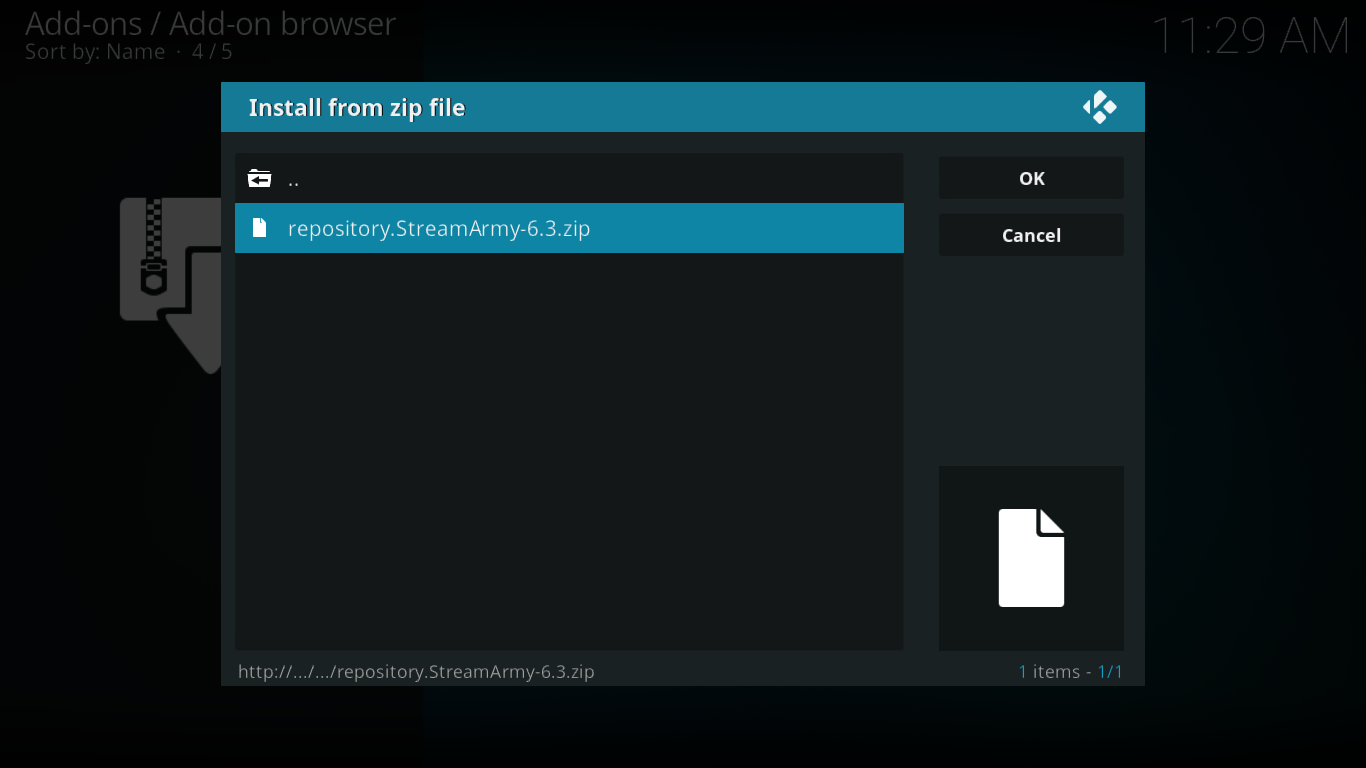
Dopo un breve lasso di tempo, un messaggio in alto a destra dello schermo confermerà l'avvenuta installazione del repository.

Installazione di Nemesis
Una volta completati tutti i passaggi preliminari, siamo pronti per installare il componente aggiuntivo vero e proprio dal repository Stream Army.
Dovresti ancora essere nella schermata del browser dei componenti aggiuntivi . Fai clic su Installa dal repository .
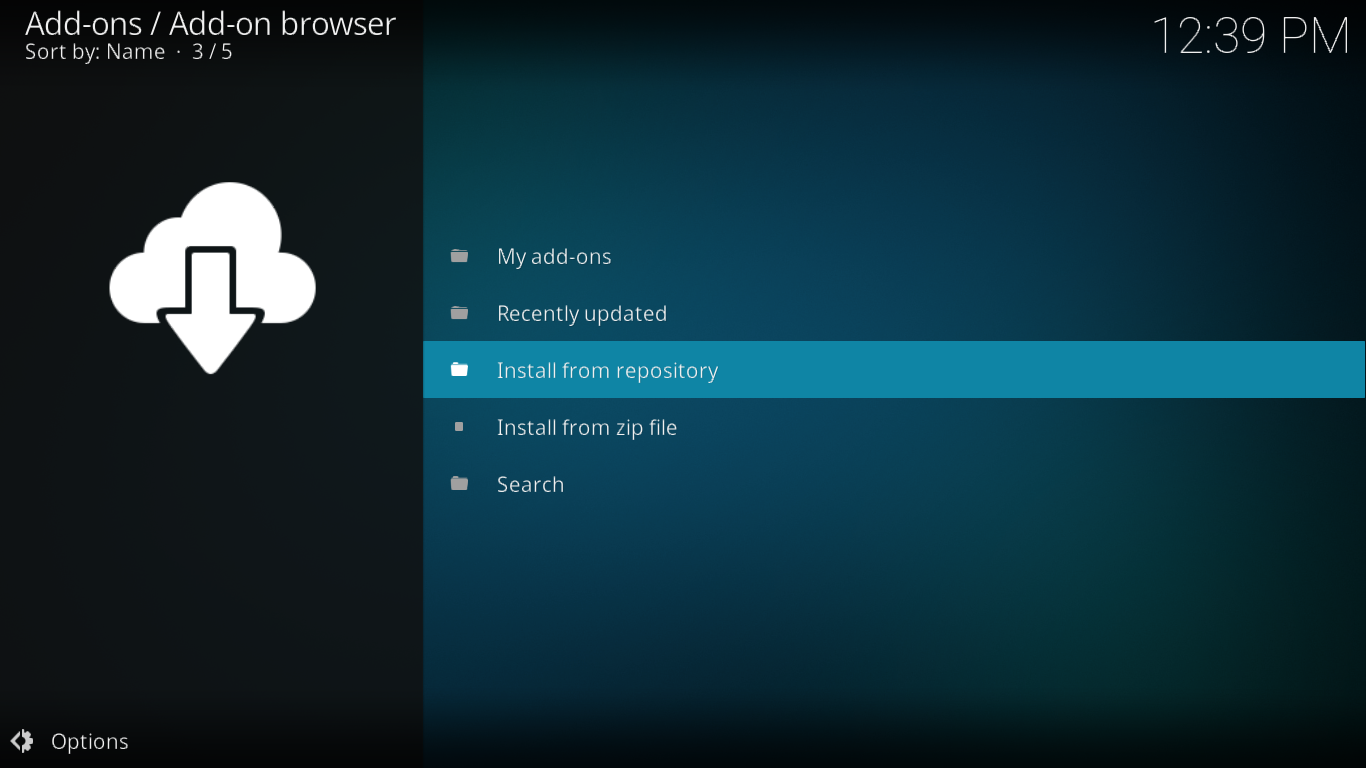
Quindi, fare clic su Stream Army Repo .
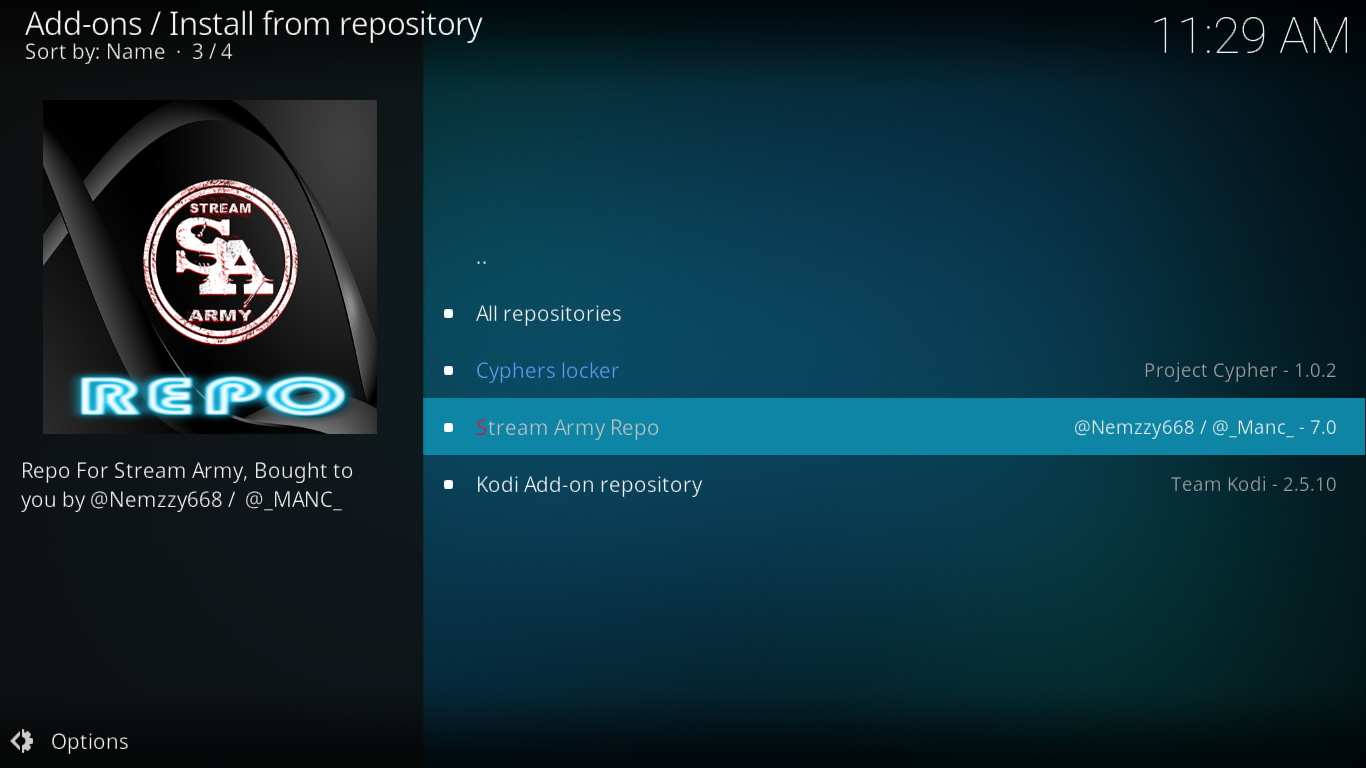
Fare clic su Componenti aggiuntivi video , quindi su Nemesis dall'elenco dei componenti aggiuntivi video disponibili.
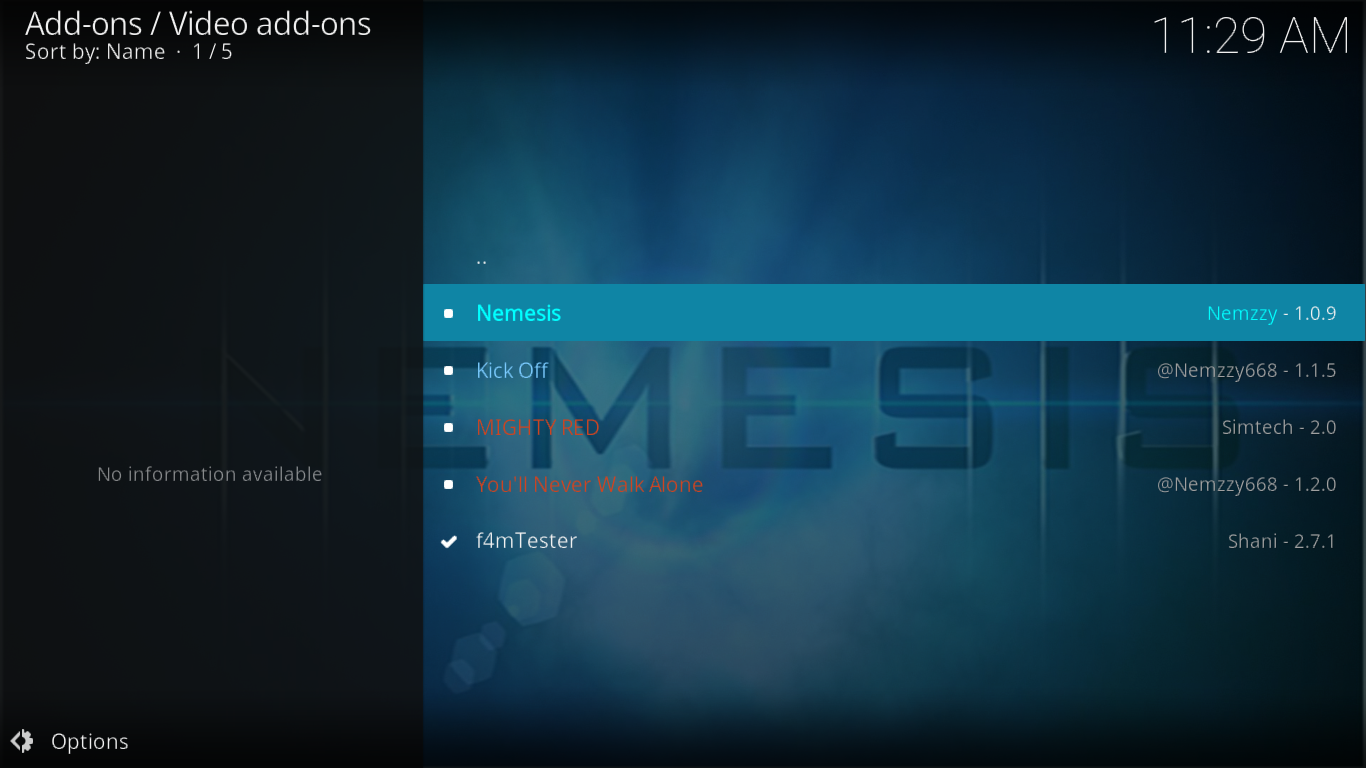
Verrà visualizzata la schermata informativa di Nemesis . Fare clic sul pulsante Installa in basso a destra per avviare il processo di installazione del componente aggiuntivo.
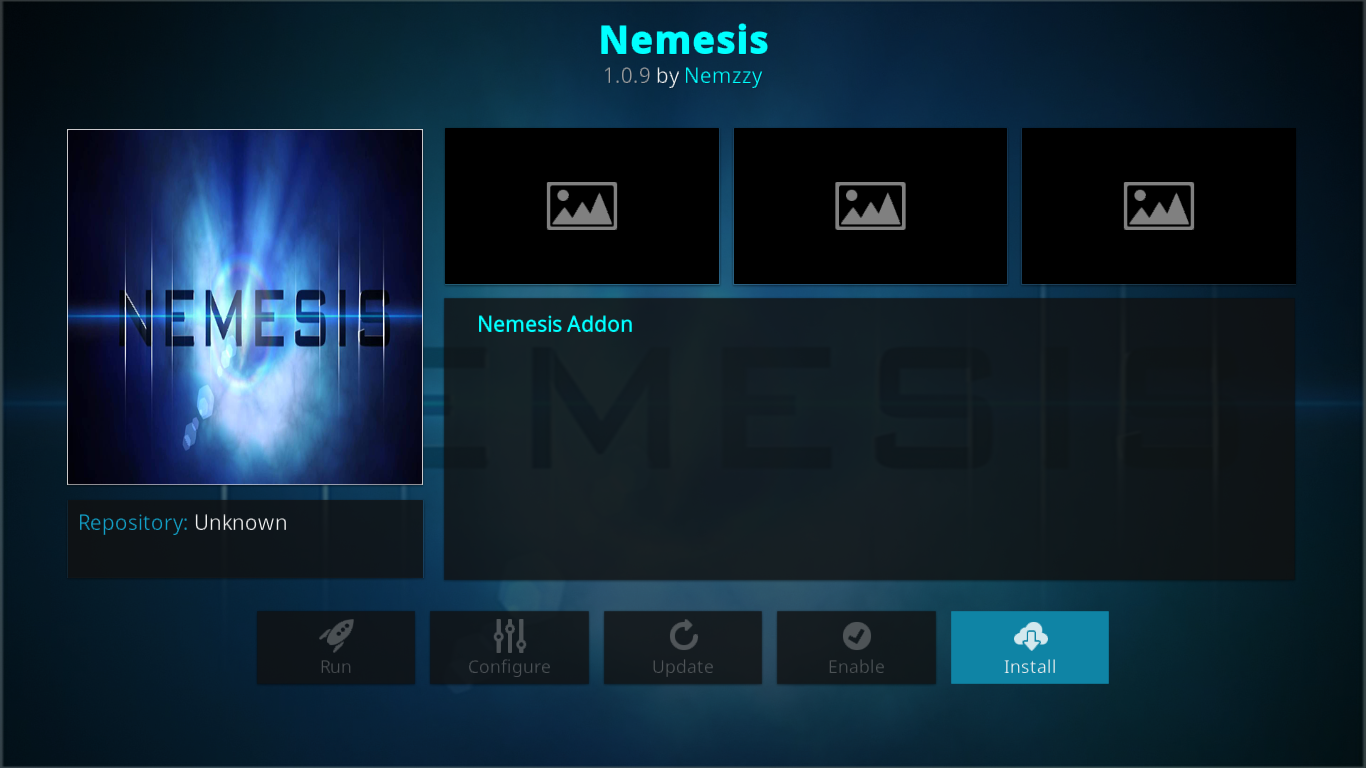
Il componente aggiuntivo e tutte le sue dipendenze verranno installati e, una volta completato correttamente il processo, verrà visualizzata una conferma finale in alto a destra dello schermo.
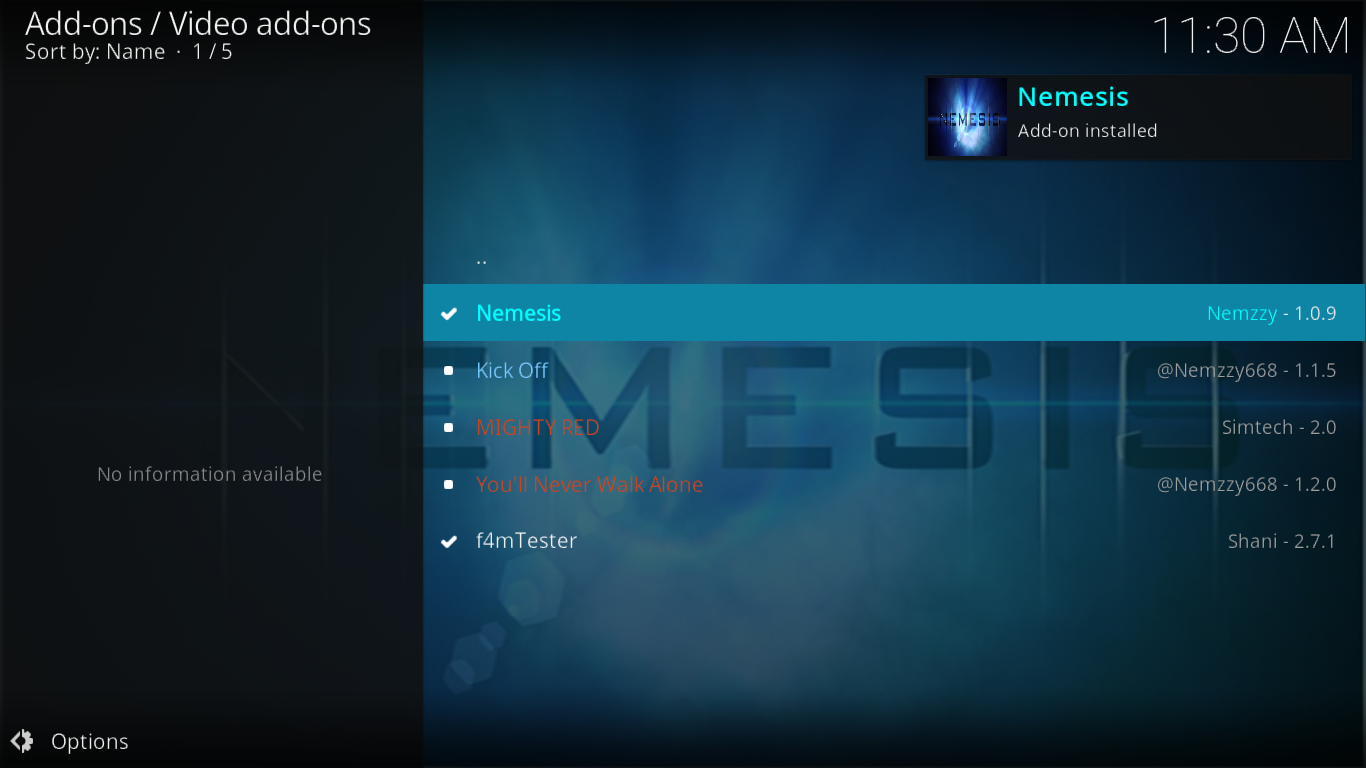
Autorizzazione del componente aggiuntivo Nemesis
I buoni componenti aggiuntivi non memorizzano molto sul computer. Memorizzano tutte le informazioni, i database, le playlist, ecc. sui server. Mantenere questi server costa denaro e Kodi non ha modo di monetizzare l'utilizzo dei componenti aggiuntivi. Per questo motivo, alcuni fornitori di componenti aggiuntivi e contenuti utilizzano una sorta di schema di associazione o autorizzazione per obbligare gli utenti ad accedere a un sito web in cui viene mostrata loro pubblicità che contribuisce a coprire le spese del server. Nemesis è uno di questi componenti aggiuntivi che richiede l'autorizzazione web. Come vedrai, non è così complicato e richiede solo un minuto.
Quando avvii il componente aggiuntivo Nemesis, ti verrà presentato questo messaggio
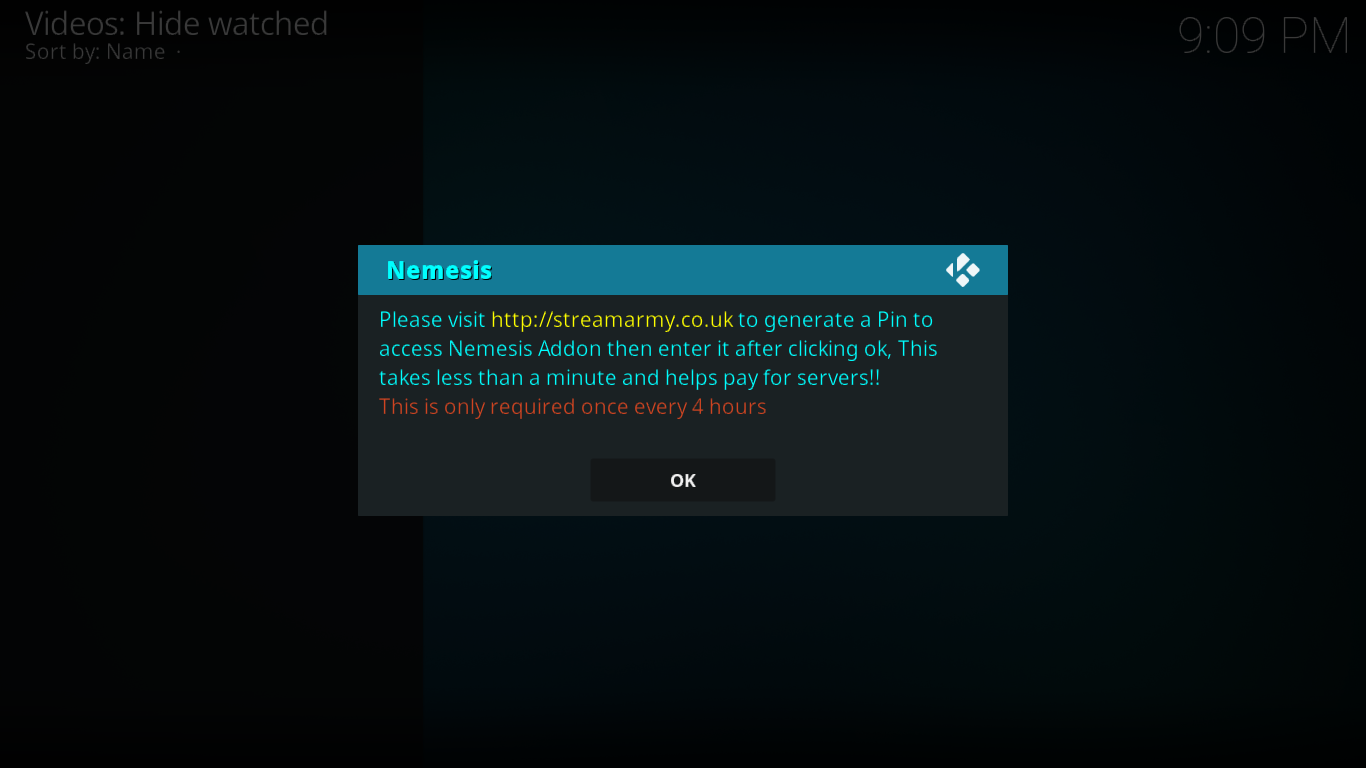
Basta aprire una finestra del browser e andare al sito web specificato: https://streamarmy.co.uk
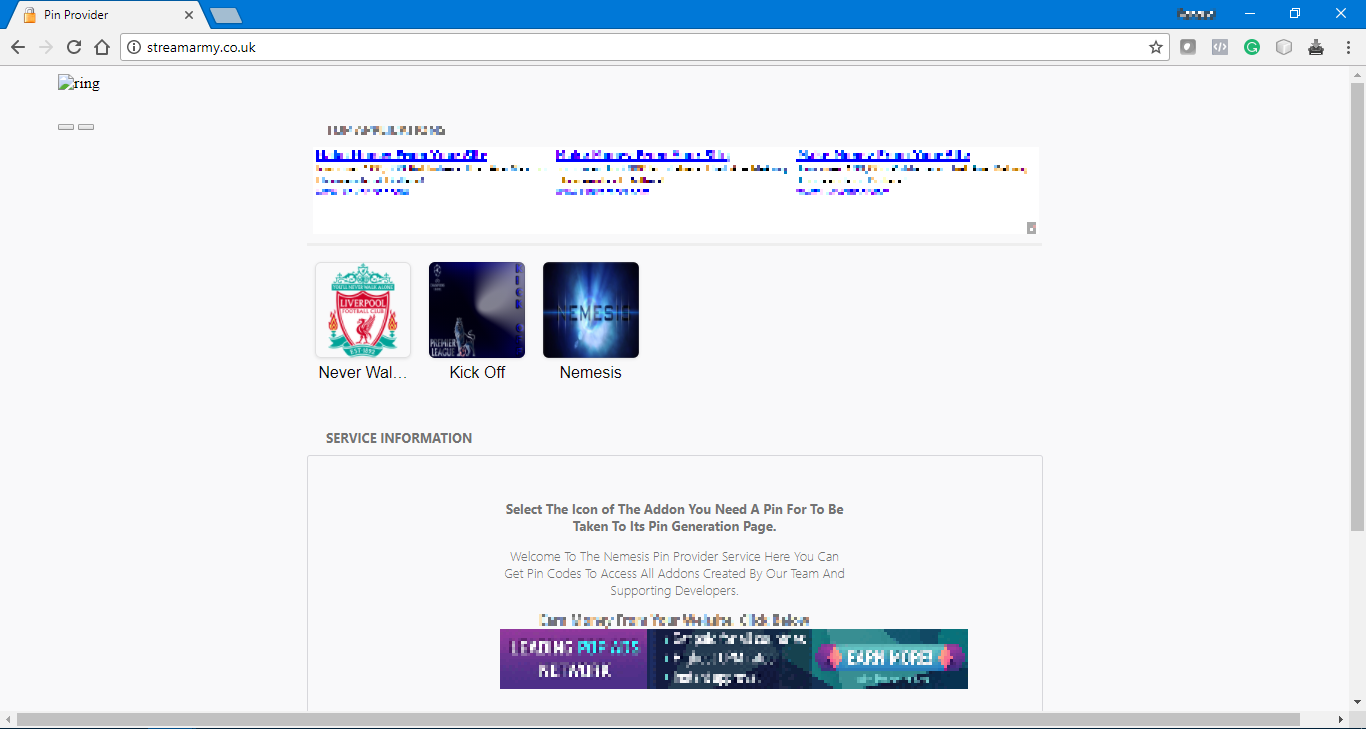
Fai clic sull'icona Nemesis e scorri verso il basso nella pagina successiva finché non vedi il pulsante Genera PIN .
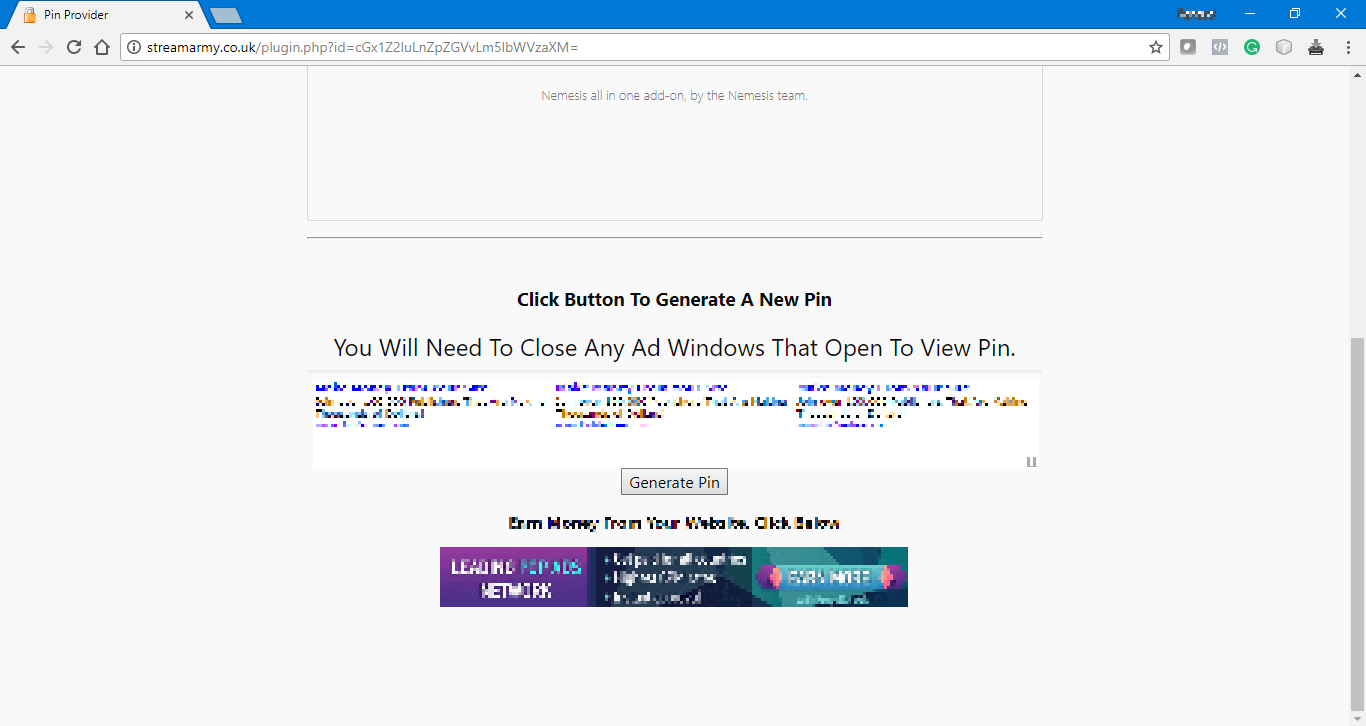
Fai clic su Genera PIN . Scorri verso il basso nella pagina successiva finché non viene visualizzato il PIN appena generato.
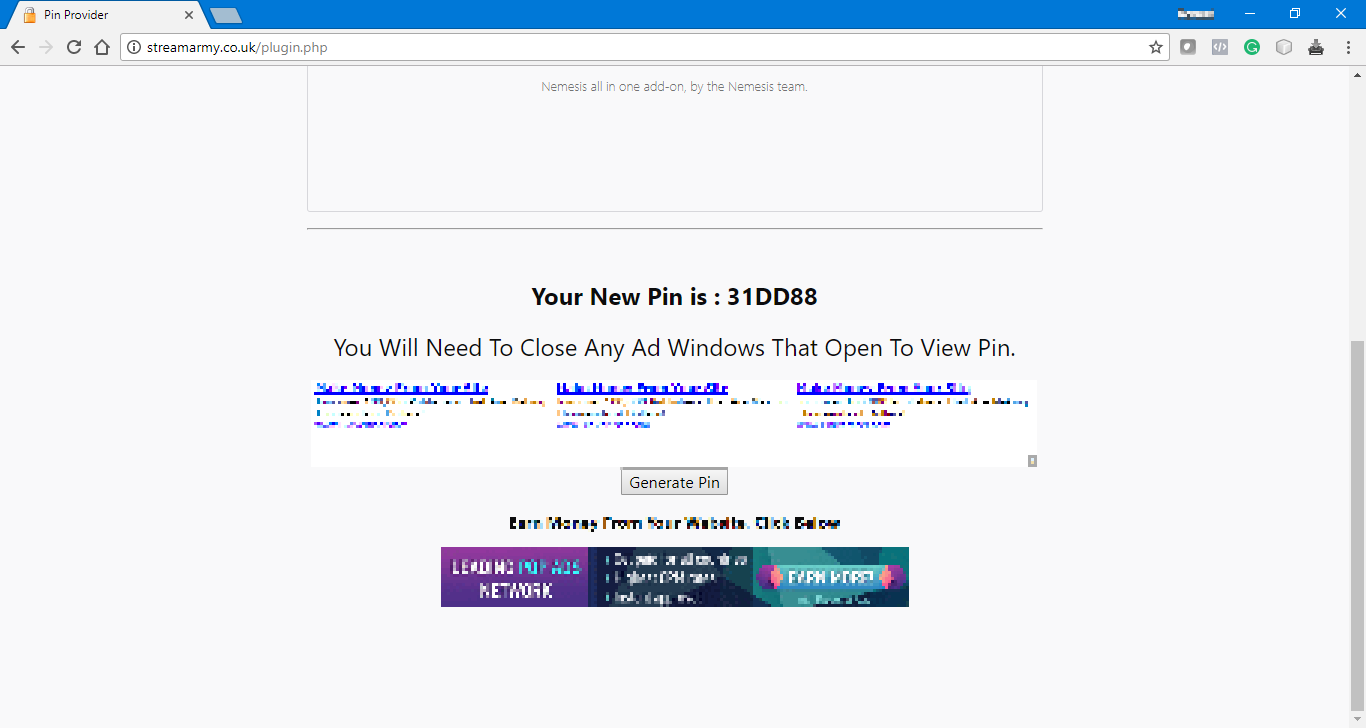
Prendi nota del PIN o copialo negli appunti. Ora torna a Kodi, clicca su OK nella casella di richiesta del PIN e, nella schermata successiva, digita o copia il PIN dal sito web e clicca su OK .
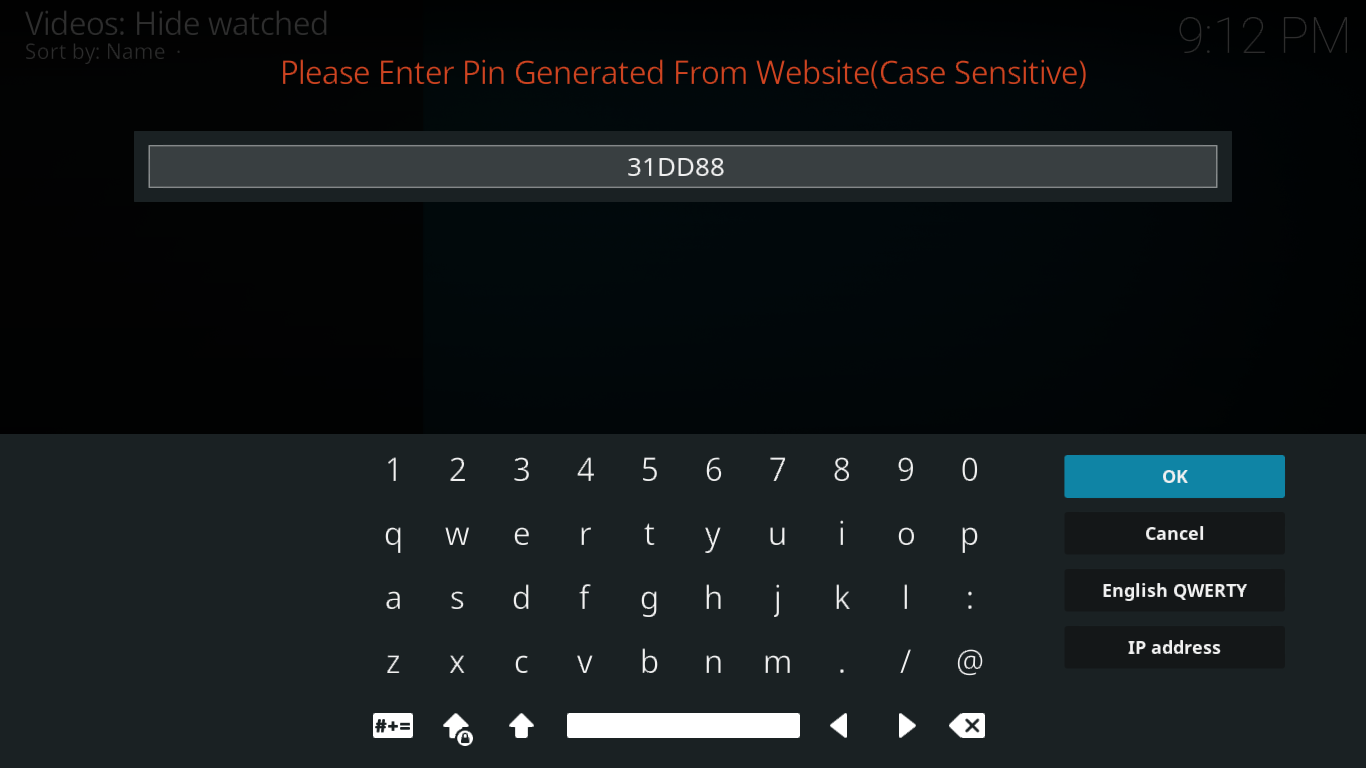
Ti verrà concesso l'accesso e verrai indirizzato al menu principale di Nemesis. Tieni presente che l'autorizzazione tramite PIN è valida solo per quattro ore. Allo scadere del periodo di tempo, ti verrà chiesto di accedere nuovamente al sito web per generare un nuovo PIN.
A volte può essere una seccatura dover affrontare un simile processo per utilizzare un componente aggiuntivo, ma se ci consente di godere di ottimi contenuti, non è forse un piccolo prezzo da pagare?
Un tour del componente aggiuntivo Nemesis
Ora che siamo nel componente aggiuntivo Nemesis, esploriamo cosa possiamo trovare al suo interno. Stai per scoprire molti contenuti, ma sono relativamente ben organizzati, quindi orientarsi non dovrebbe essere troppo difficile.
Menu principale
Il menu principale di Nemesis è molto ampio. Contiene 12 contenuti più alcuni elementi "di utilità".
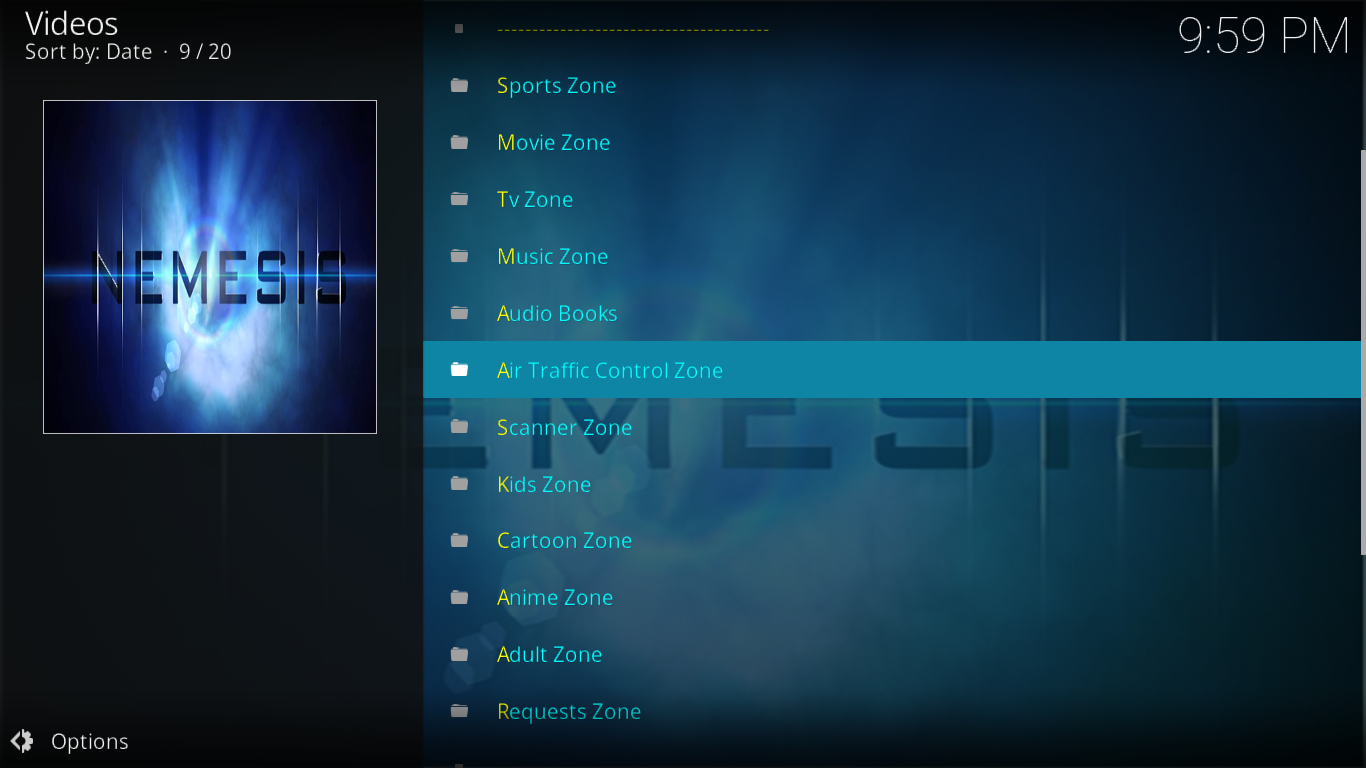
Vediamo cosa nasconde ogni voce di menu.
Zona sportiva
Non vi sorprenderò se vi dico che questa sezione riguarda lo sport. E le origini europee dell'add-on sono evidenti, visto che il calcio (quello con la palla rotonda, non quello americano) è ben rappresentato. Delle 10 voci, 7 riguardano il calcio.
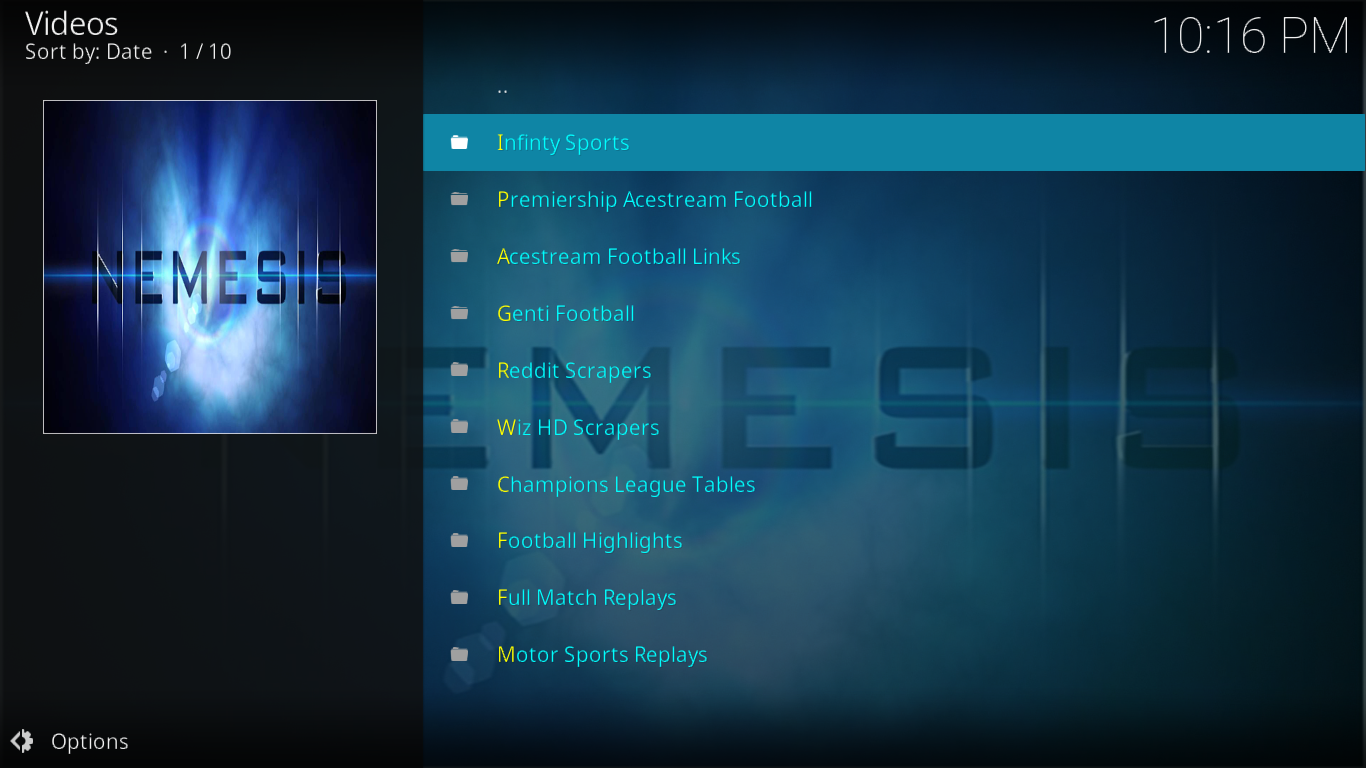
La prima selezione, Infinity Sports, è una sezione molto completa con sottosezioni per non meno di 30 sport diversi. Sono rappresentati tutti i principali campionati americani, ma troverete anche sport raramente visti in televisione, come freccette, corse di droni, badminton o bowling. E se siete appassionati di ginnastica, c'è un'enorme sezione piena di diverse playlist di video in HD.
Tra le altre sezioni non calcistiche, Reddit Scrapers consente di visualizzare alcuni contenuti sportivi tratti da Reddit, mentre Motor Sports Replays offre tutti i tipi di eventi motoristici on-demand.
Zona cinema
Questa sezione è molto semplice da usare. Se stai cercando un titolo specifico, puoi semplicemente usare la funzione Cerca . Troverà rapidamente le fonti per te. Se preferisci sfogliare i film, Film per genere potrebbe essere l'opzione migliore. Offre 20 generi diversi tra cui scegliere.
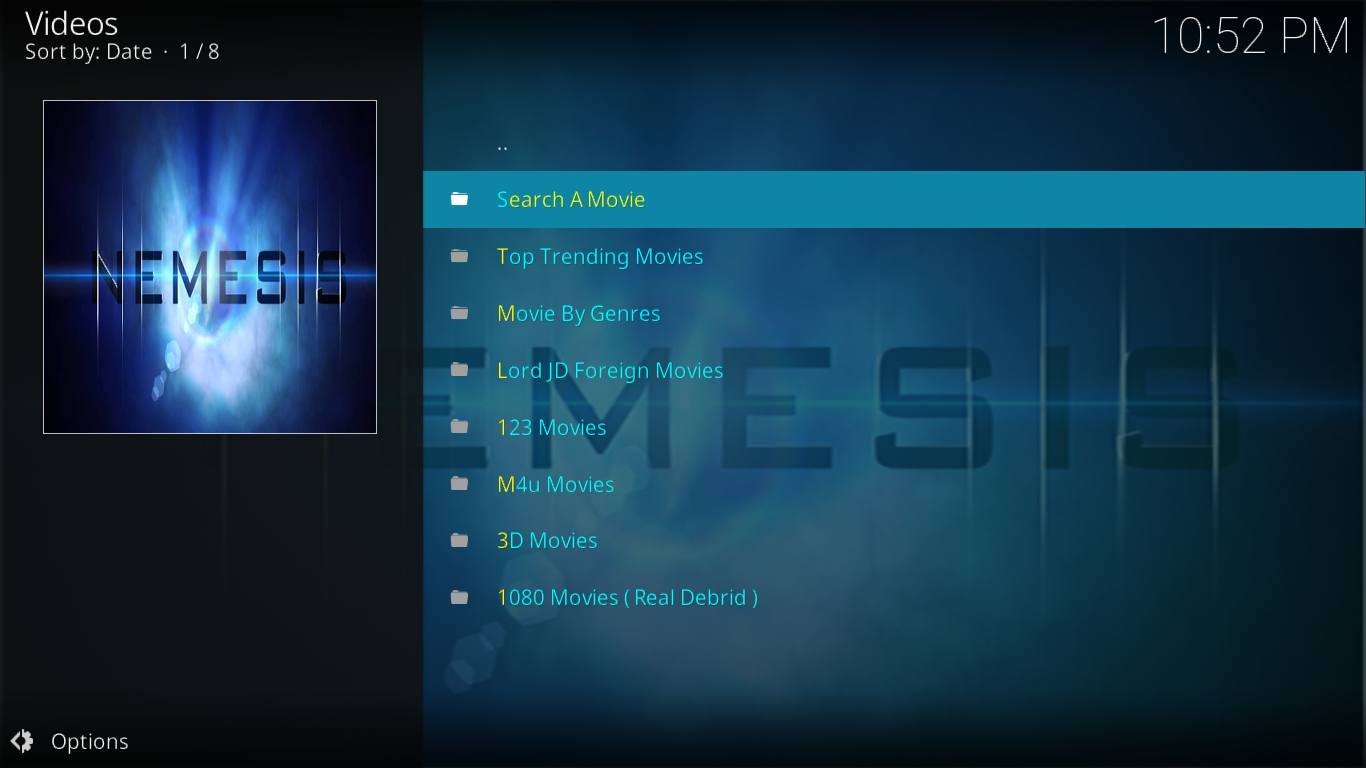
Lord JD Foreign Movies offre centinaia di film, per lo più provenienti dall'Estremo Oriente. Alcuni hanno i sottotitoli in inglese, altri no. Se sei un appassionato di film orientali, questa sezione ti piacerà.
Le due sezioni successive, "123 Movies" e "M4u Movies", offrono una selezione ancora più ampia di film, mentre le ultime due, "3D Movies" e "1080 Movies", sono autoesplicative. Nota: quest'ultima richiede Real Debrid.
Nel complesso, troverete una straordinaria selezione di film all'interno di questo componente aggiuntivo. Un'altra caratteristica che abbiamo apprezzato è che, una volta avviata la riproduzione, il componente aggiuntivo chiede se funziona. Utilizza queste informazioni per ottimizzare l'elenco delle fonti.
Zona TV
Se la TV è la tua passione, questa sezione ti offrirà tutto ciò che cerchi. Offre una combinazione di contenuti on-demand e IPTV in diretta. Con solo sette opzioni tra cui scegliere, navigare in questa sezione è semplice.
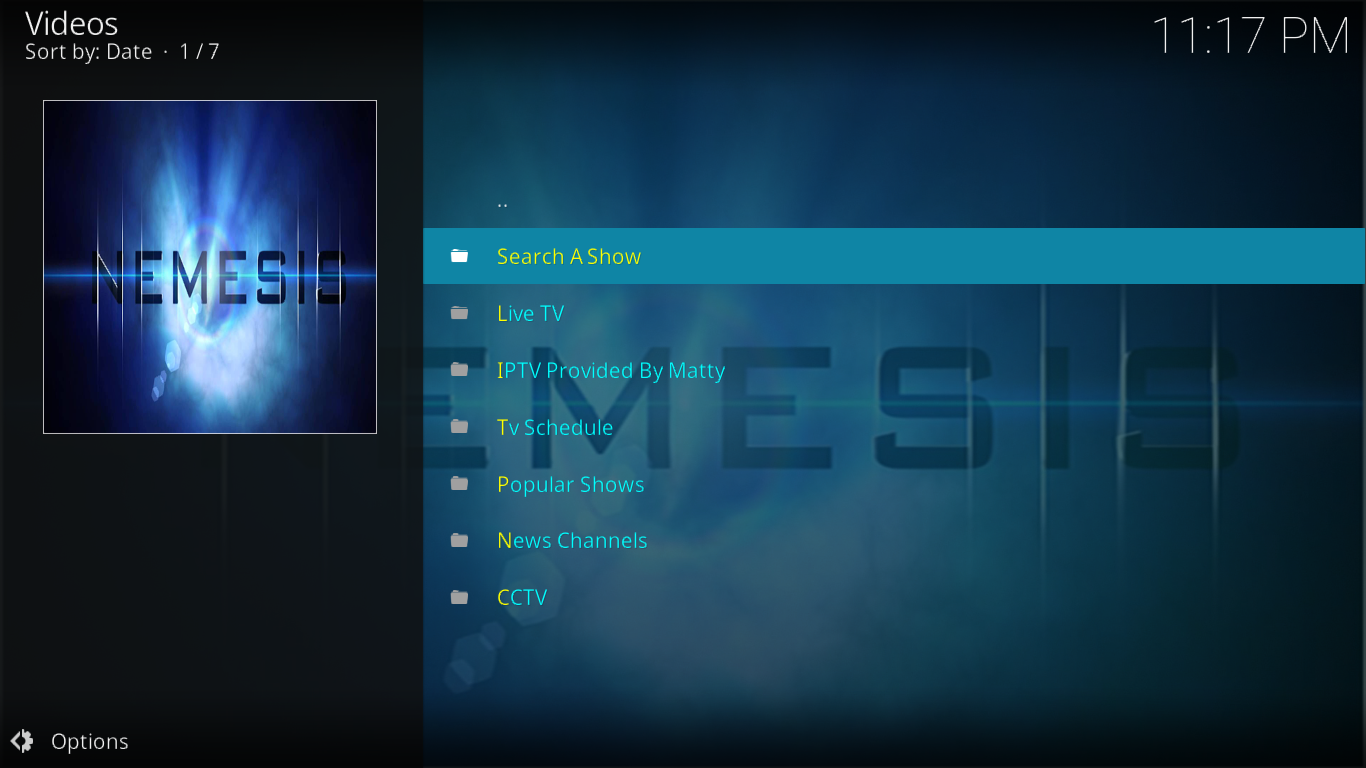
La prima voce, Cerca uno spettacolo, è il modo migliore per trovare un titolo specifico.
Poi c'è la sezione Live TV . Qui troverete sottosezioni per Paese, oltre a sezioni dedicate a notizie sportive e canali musicali.
La sezione IPTV fornita da Matty è come un componente aggiuntivo nel componente aggiuntivo. Viene costantemente aggiornata e include otto sottosezioni: sport USA, Shopping TV, TV per bambini UK, Notizie, TV UK, TV musicale, Altri sport TV e Meteo TV.
La programmazione TV offre un modo per trovare rapidamente un programma televisivo trasmesso di recente. Contiene voci per oggi e per gli ultimi cinque giorni. Cliccando su un giorno qualsiasi vengono visualizzati tutti i programmi trasmessi in quel giorno.
La sezione Programmi Popolari elenca oltre 200 programmi TV. Cliccando su un titolo qualsiasi si apre l'elenco di tutte le stagioni, e ogni stagione ha l'elenco di tutti gli episodi. Il problema principale di questa sezione è che l'elenco è apparentemente casuale. Individuare un programma specifico potrebbe rivelarsi una sfida.
La sezione Canali di Notizie propone oltre 20 diversi canali di notizie. La maggior parte sono americani, ma sono presenti anche i principali canali di notizie da Francia, Regno Unito, Italia, Russia e Qatar.
L'ultima sezione della TV Zone è quella dedicata alle telecamere a circuito chiuso . Contiene centinaia di riprese in diretta da telecamere a circuito chiuso dislocate in tutto il mondo. Il tutto è organizzato in modo ordinato per Paese.
Zona Musica e Audiolibri
Queste due sezioni offrono contenuti che non vediamo spesso in componenti aggiuntivi non specializzati. Music Zone offre feed musicali. Non intendiamo contenuti audio. Si tratta di contenuti video, ma di video musicali, concerti ed esibizioni dal vivo. Una delle sottosezioni contiene persino tutte le canzoni di Glee.

Per quanto riguarda la sezione Audiolibri , questo è esattamente ciò che troverete lì. Sono organizzati in circa 50 generi diversi e la maggior parte dei libri è ulteriormente suddivisa in capitoli. Ci sono letteralmente centinaia di titoli disponibili in questa sezione.
Zone di controllo del traffico aereo e scanner
Le prossime due sezioni sono diverse da qualsiasi cosa abbiamo visto finora nei componenti aggiuntivi video. La prima offre streaming live del canale radiofonico del Controllo del Traffico Aereo in tutto il mondo. Si inizia scegliendo un Paese, poi un aeroporto e infine il servizio, il canale o la frequenza che si desidera ascoltare.
La zona scanner è simile, ma include i feed radiofonici dei servizi pubblici statunitensi (vigili del fuoco, polizia, ems, ecc.) ordinati per origine e contea. Include anche una sezione "Top 25" con i 25 canali più ascoltati.
Zone per bambini e cartoni animati
Anche le aree Bambini e Cartoni animati sono autoesplicative. La prima offre diversi programmi TV on-demand per bambini tra cui scegliere. Ci sono cartoni animati per bambini, film per bambini, Thomas il trenino Thomas o i Teletubbies. C'è anche una sezione "Primo Soccorso Bambini" che non è PER i bambini, ma piuttosto SU di loro. Qui troverete oltre 25 video su come fornire il primo soccorso ai bambini. Include tutti i tipi di emergenze, come fratture ossee, soffocamento, reazioni allergiche, ma anche eventi meno traumatici come febbre o asma.
La Cartoon Zone è interamente dedicata ai cartoni animati. Offre un mix di lungometraggi, cortometraggi e serie TV. È tutto ben organizzato in ordine alfabetico. Quando si accede alla sezione, è necessario selezionare una delle lettere per sfogliare tutti i titoli che iniziano con la lettera scelta. In alternativa, la prima selezione, "Tutti", visualizza tutti i titoli insieme, ma poiché gli elenchi sono suddivisi in pagine, potrebbero essercene centinaia, rendendo la navigazione poco pratica.
Zona Anime
Per gli appassionati di questo genere di animazione giapponese, la zona Anime sembrerebbe essere il posto giusto. Purtroppo, al momento in cui scrivo, questa sezione non funzionava affatto. Cliccandoci sopra, abbiamo visto una rotellina girare per un po' e poi... più niente. Torniamo al menu principale. Speriamo che la sezione venga sistemata presto.
Zona adulti
Non molti componenti aggiuntivi generici includono contenuti per adulti, cosa più comune nei componenti aggiuntivi per adulti, ma Nemesis sì. Non devi preoccuparti che i tuoi figli visualizzino contenuti non destinati a loro. La sezione è protetta da password. La prima volta che clicchi, sarai costretto a scegliere una password. E ogni volta che proverai ad accedervi in seguito, dovrai inserirla. Assicurati solo di impostare la password prima di lasciare che i tuoi figli giochino con Nemesis: sarai al sicuro e loro saranno al sicuro.
Senza entrare troppo nei dettagli, possiamo dire che questa sezione è completa quanto le altre. Contiene centinaia di migliaia di video suddivisi per categoria. Se ti piacciono i video per adulti, troverai sicuramente qualcosa di tuo gradimento.
Conclusione
Abbiamo la sensazione che l'obiettivo del componente aggiuntivo Nemesis sia quello di essere l'unico di cui hai bisogno. Onestamente, fa un ottimo lavoro nel raggiungere questo obiettivo. Ha un po' di tutto, anzi, molto. È anche un componente aggiuntivo che funziona piuttosto bene. Ha meno link non funzionanti di molti altri. Il processo di autorizzazione tramite PIN è un fastidioso inconveniente, ma la qualità del componente aggiuntivo è tale che viene presto dimenticato.
Hai provato l'add-on Nemesis? Cosa ti è piaciuto e cosa non ti è piaciuto? Hai riscontrato problemi durante l'installazione o l'utilizzo? Condividi le tue opinioni con noi nei commenti qui sotto.